Menos de 2 minutos
Todo lo que necesitas saber sobre conciliación
Conoce cómo realizar la conciliación de la facturación de tus cargos, utilizando los reportes y facturas que tienes en Mercado Libre y Mercado Pago para revisar el detalle de los cargos que te cobramos.

A medida de que tu negocio crece, tus procesos administrativos y contables se pueden volver más complejos. Por eso, cuentas con diferentes reportes que te ayudarán a entender cómo se genera la facturación de tu negocio.
En esta nota te vamos a contar todo lo que necesitas saber para poder realizar la conciliación de las facturas que te emitimos, enfocándonos en el reporte Detalle del período y el Reporte de conciliación que puedes encontrar en la sección Vista general de facturación dentro de Mercado Libre.
- ¿Qué es conciliar y para qué sirve?
- ¿Cómo descargo las facturas y reportes para conciliar?
- ¿Qué puedo conciliar y qué reportes tengo disponibles?
- ¿Cómo se compone el reporte de Detalle del período?
- ¿Cómo puedo conciliar utilizando el reporte de Detalle del período?
- ¿Cómo se compone el Reporte de conciliación de Mercado Pago?
- ¿Cómo puedo conciliar utilizando el Reporte de conciliación de Mercado Pago?
- ¿Qué son las Bonificaciones y las Notas de crédito?
- ¿Cómo puedo conciliar mis Notas de crédito?
- ¿Puedo integrar los reportes de facturación con mi sistema de gestión o ERP?
- ¿Qué reportes adicionales tengo disponibles para realizar conciliaciones de Mercado Pago?
Para empezar, veamos en qué consiste el proceso de conciliación.
Conciliar es un término para referirse al proceso de comparar datos de fuentes diferentes para confirmar su coincidencia.
La conciliación como proceso te servirá para:
1. Facilitar y optimizar tu gestión contable y administrativa
- Control de tu negocio: revisar y monitorear los gastos o cargos asociados a tus operaciones.
- Conocer cómo se compone tu factura: entender por qué se generaron esos cargos y a qué corresponden.
- Tomar decisiones informadas: idear acciones y tomar decisiones estratégicas para tu negocio logrando obtener el mayor rendimiento posible.
2. Reducir y evitar riesgos operativos y contables
- Identificar inconsistencias entre los registros contables de tu negocio y los reportes y facturas que puedes descargar desde Mercado Libre.
Para realizar las conciliaciones de tus facturas generadas por ventas, cobros y otras operaciones, tendrás disponibles diferentes reportes para descargar. Así, podrás comparar la información de estos documentos con tus propios registros contables.
Puedes descargar las facturas y reportes desde tu cuenta de Mercado Libre o tu cuenta de Mercado Pago.
Desde tu cuenta de Mercado Libre, sigue estos pasos:
Para descargar las facturas y reportes, ingresa a la sección Vista general de facturación de la siguiente forma:
1. Desde la página principal de Mercado Libre, elige la opción Mis datos.
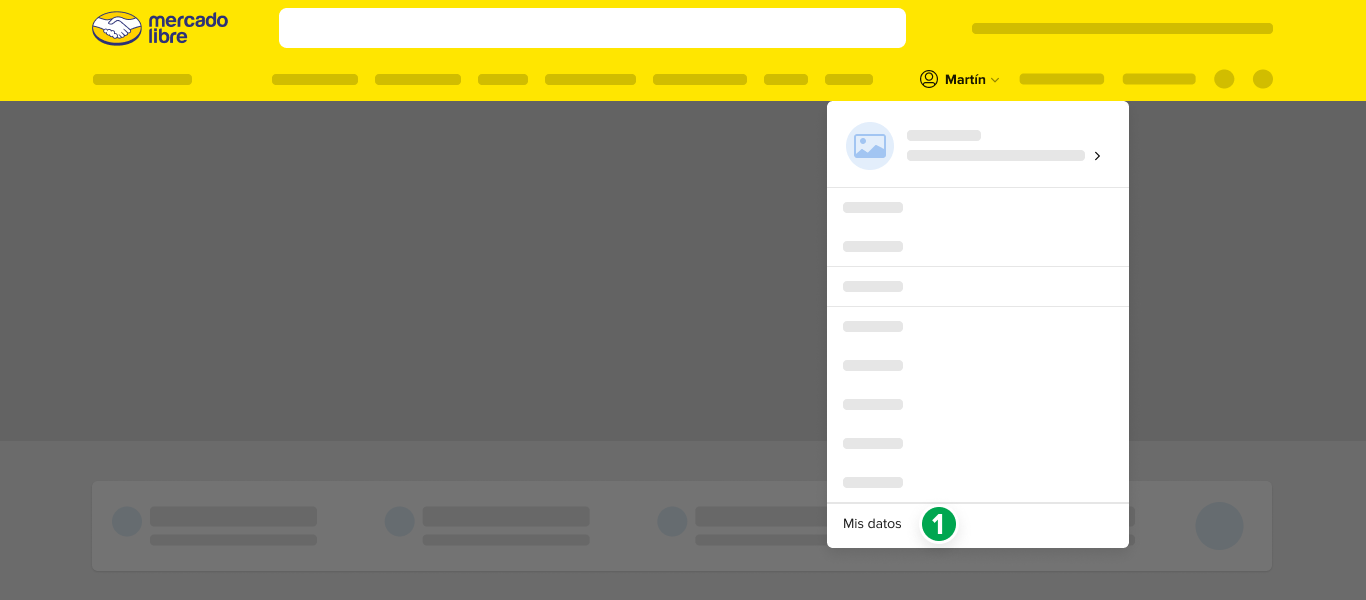
2. Selecciona del menú lateral la opción Facturación.
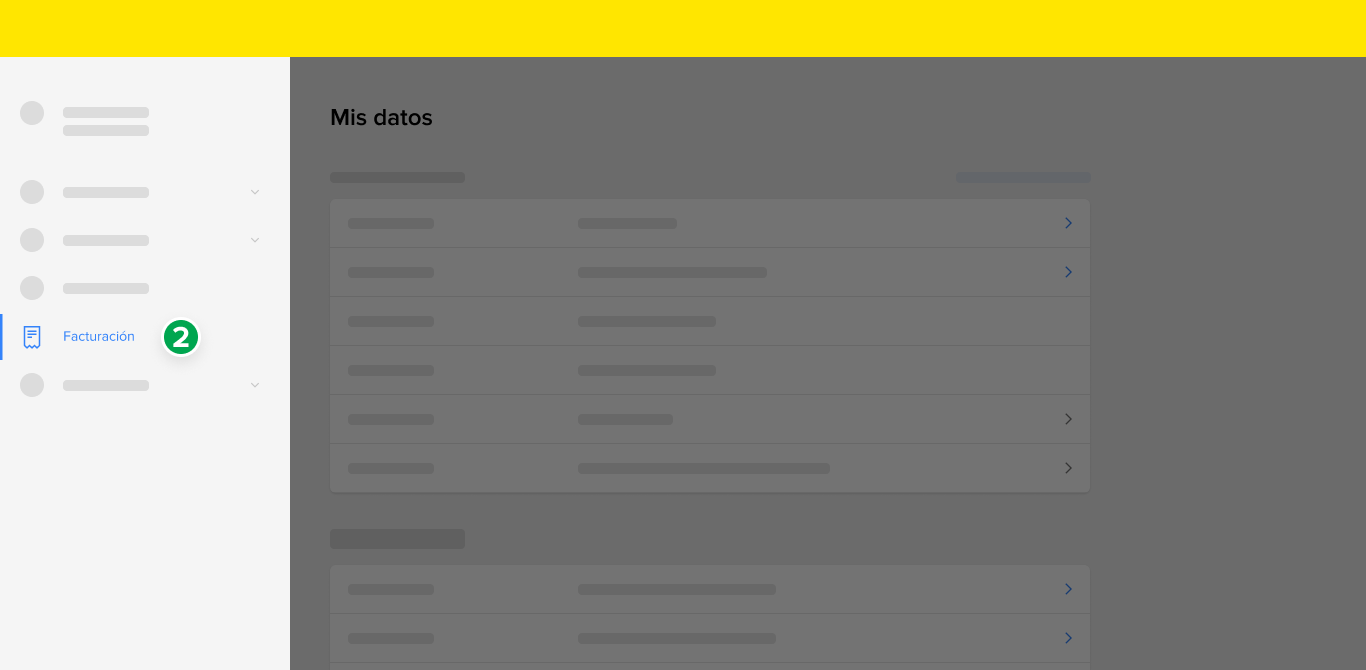
3. Luego, selecciona la opción Ir a Vista general de facturación.
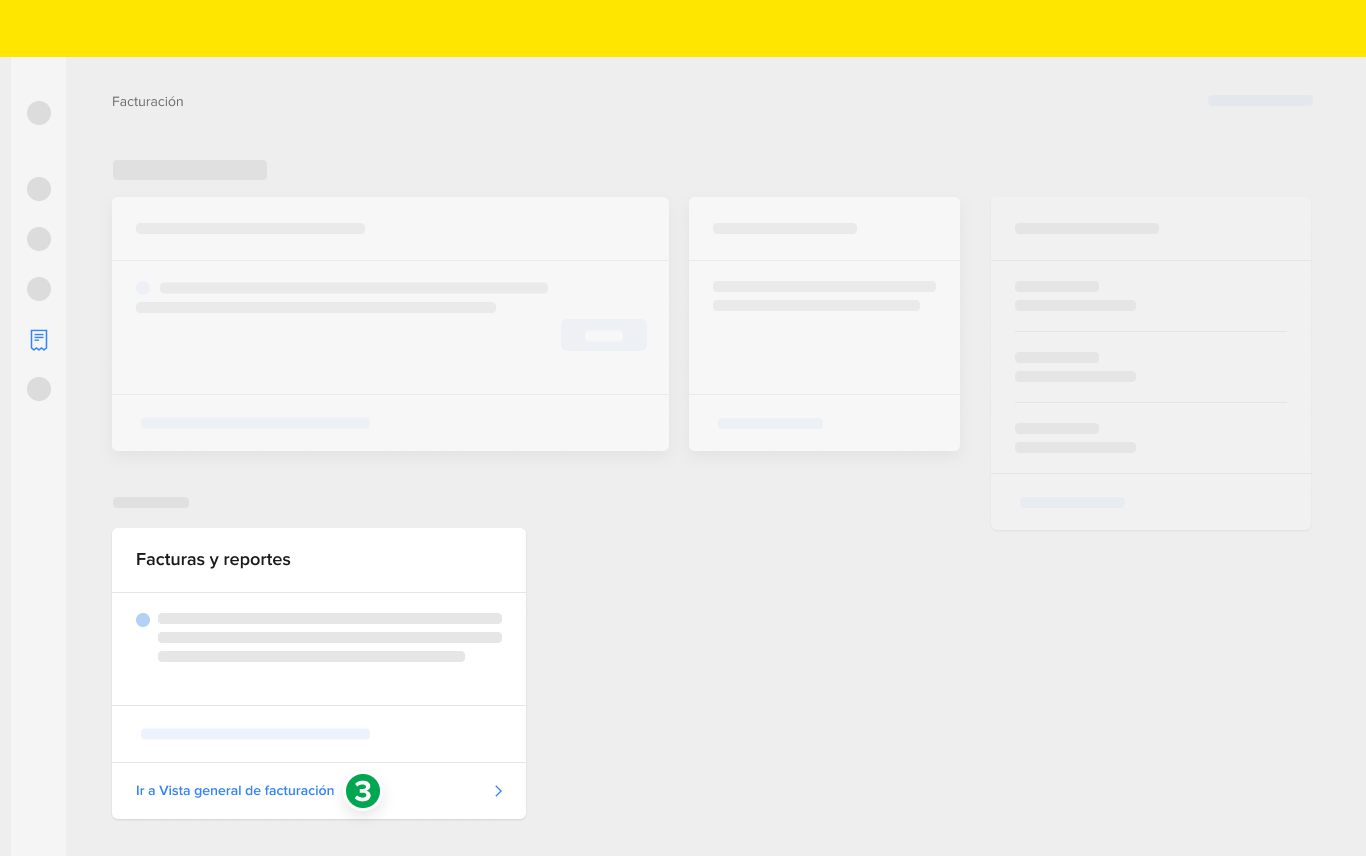
Una vez en la sección Vista general de facturación, vas a ver dos pestañas: Facturas y Notas de crédito. Dentro del listado de cada pestaña, vas a encontrar todos tus períodos organizados en filas y podrás descargar los documentos haciendo clic en los 3 puntos bajo la columna Acciones.
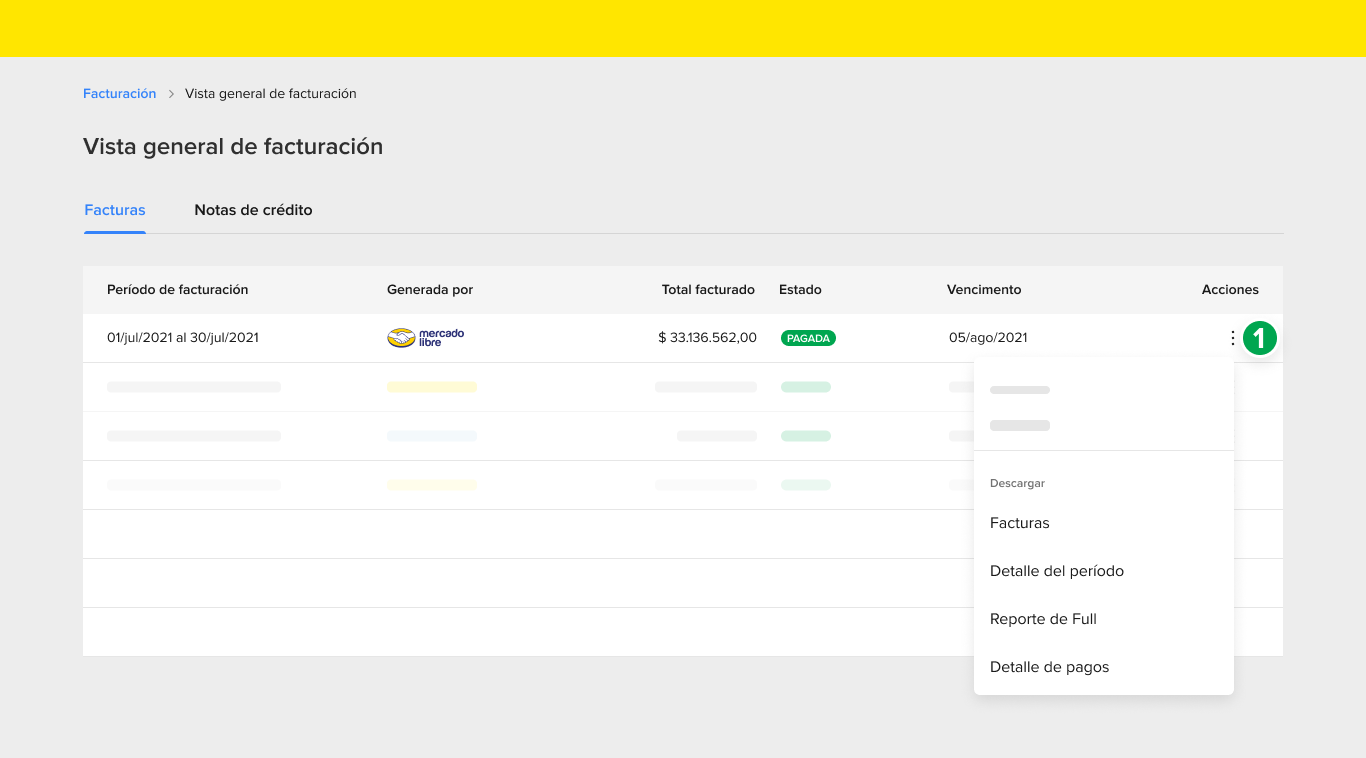
Desde tu cuenta de Mercado Pago, sigue estos pasos:
1. Desde el menú lateral, elige la opción Informes.
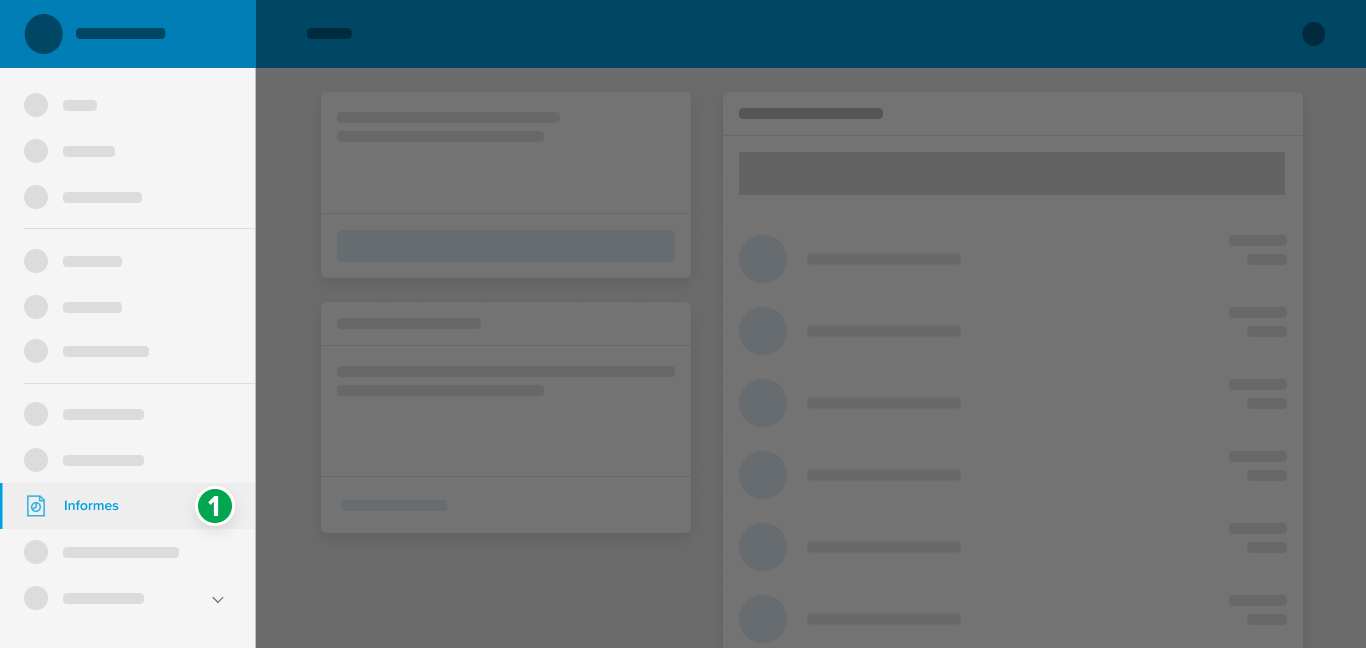
2. Desde Facturación, selecciona Reportes de facturación.
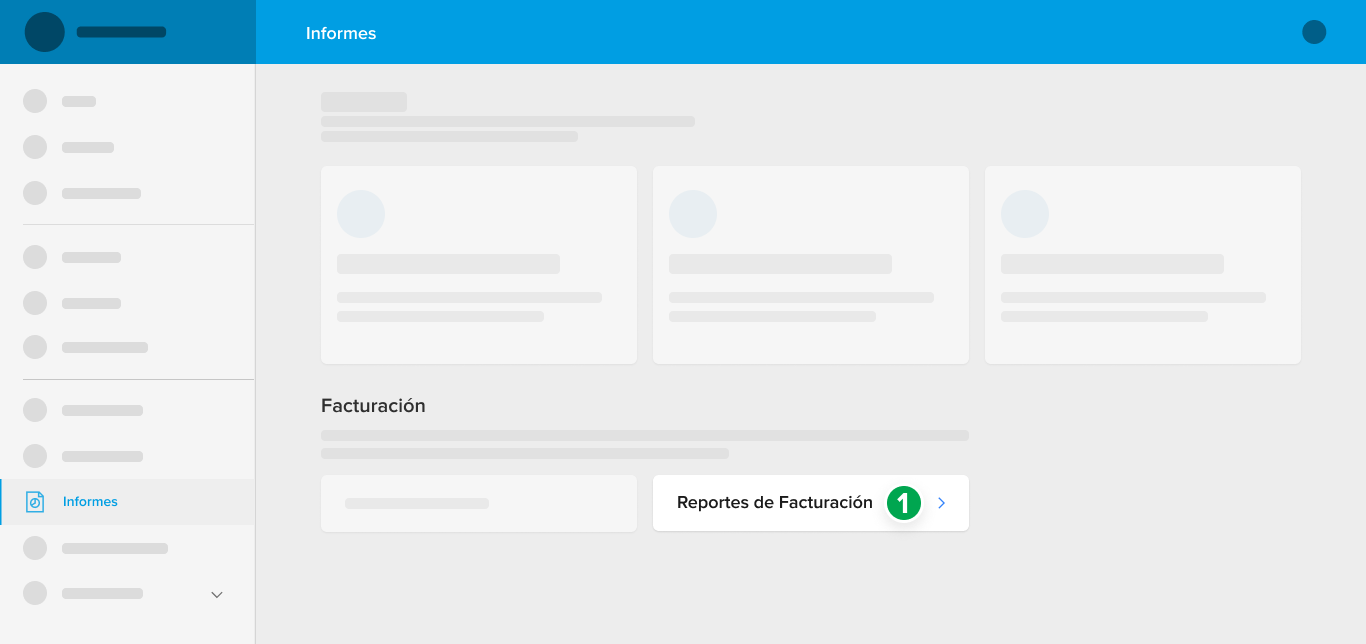
¡Listo! Ya ingresaste a Vista general de facturación desde tu cuenta de Mercado Pago.
¡Importante! En el listado encontrarás filas de Mercado Libre, en donde se incluye la información de envíos, ventas y cobros. También, verás filas donde se agrupan exclusivamente los cargos por operar con Mercado Pago. Puedes identificarlas fácilmente por el logo.
Ten en cuenta que algunos reportes están disponibles solo en formato .XLSX (Excel) y otros en .XLSX y .CSV (Valores separados por coma). Ambos formatos podrás abrirlos con Excel, Hojas de cálculo de Google, Numbers de Mac, entre otros. Por otro lado, las facturas se generan en formato .PDF.
Para conciliar las facturas que te emitimos tendrás diferentes reportes disponibles, de acuerdo a los servicios que utilices al vender en Mercado Libre y/o cobrar por Mercado Pago. Podrás descargar los que correspondan según sean Facturas o Notas de crédito.
Si bien, en las dos secciones los nombres de los reportes pueden ser iguales, los que descargues en Notas de crédito solo tendrán información sobre las Bonificaciones realizadas que generaron un comprobante legal de Nota de crédito.
A continuación, te contamos más sobre cada reporte.
Detalle del período
Este es el reporte más completo y te servirá para conocer la información sobre los cargos vinculados a tus ventas en Mercado Libre o publicaciones de Vehículos, Inmuebles y Servicios, y compararlos con lo que aparece en tu factura.
También, podrás ver los datos del comprador y el detalle de su compra, la información sobre envío y sobre la publicación asociada.
Para acceder a este reporte ingresa desde Facturación > Vista general de facturación y en la columna Acciones podrás descargarlo.
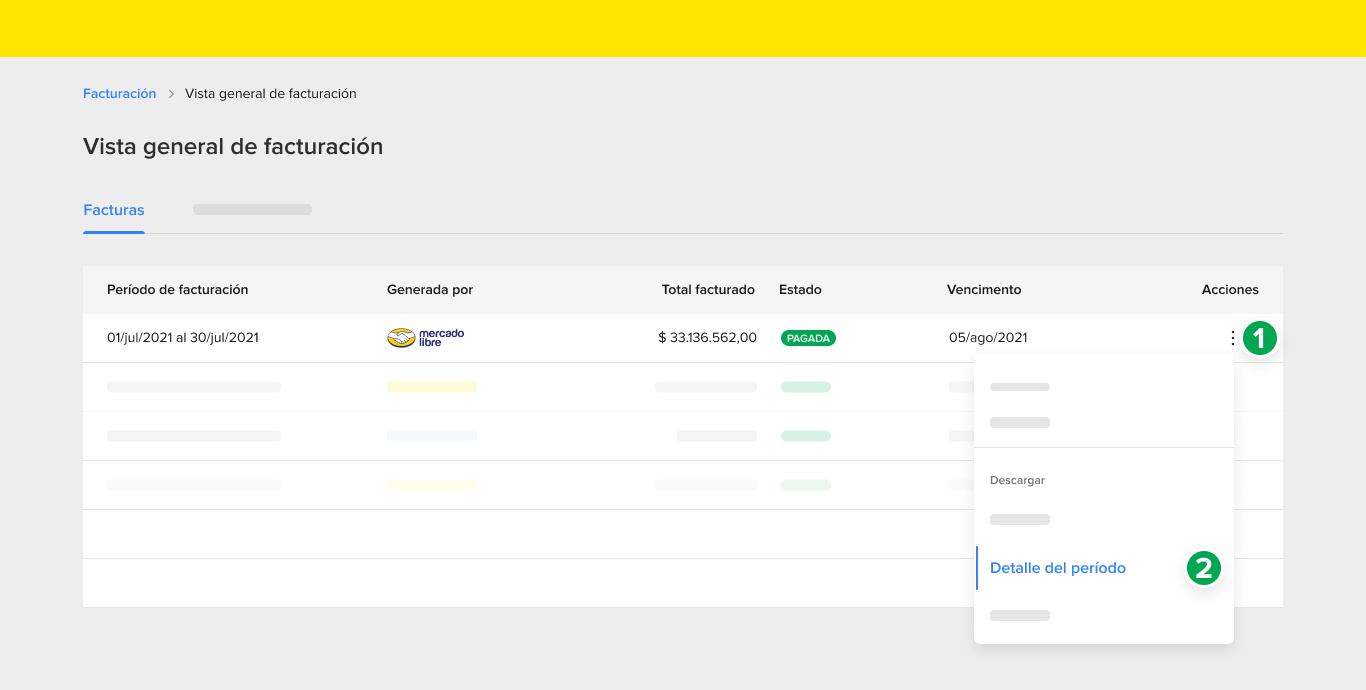
¡Importante! En la pregunta ¿Cómo conciliar utilizando el reporte de Detalle del período? encontrarás más información sobre este reporte.
Reporte de Full
Si utilizas el servicio de Mercado Envíos Full, podríamos aplicarte cualquier cargo relacionado con tu operatoria de almacenamiento y logística.
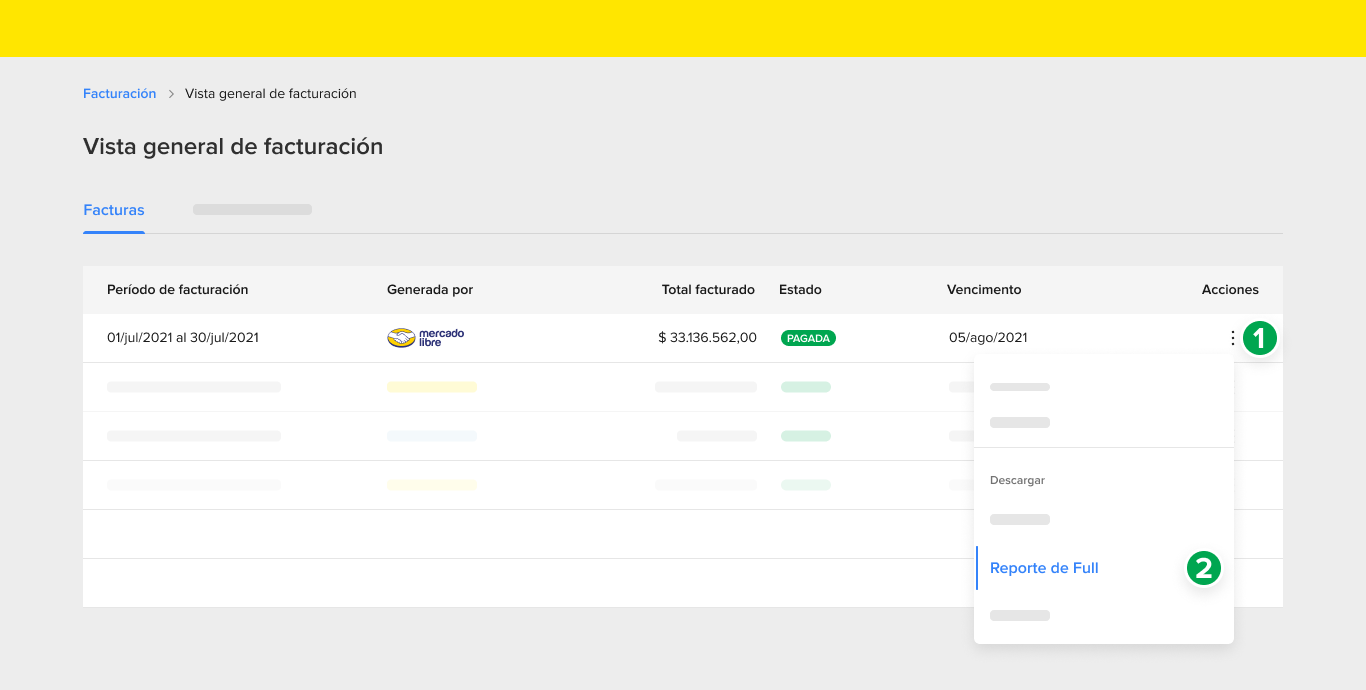
Si bien estos cargos puedes verlos también en el reporte de Detalle del período, en el Reporte de Full verás información adicional sobre el producto almacenado y el cálculo de la penalidad en caso de que aplique.
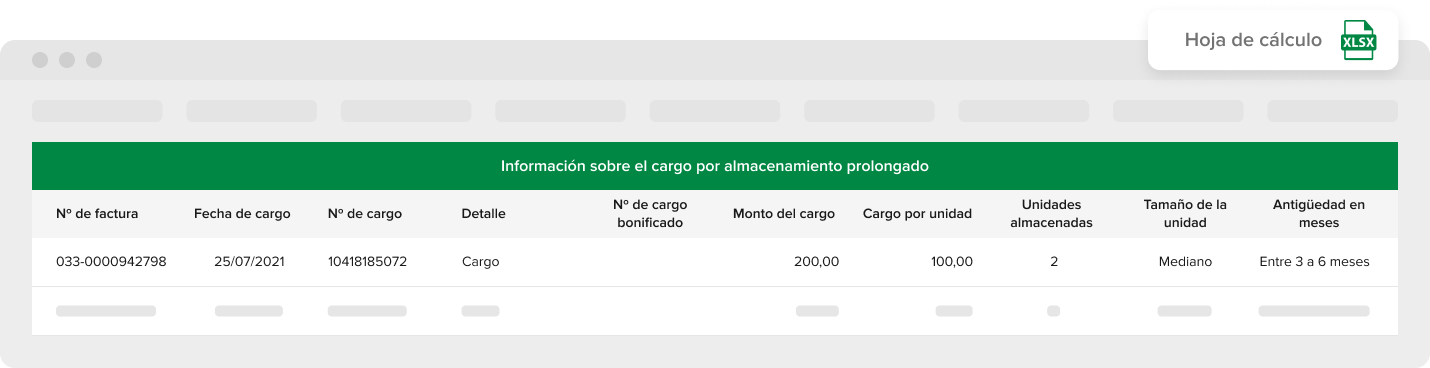
Detalle de pagos
En este reporte podrás ver cómo se pagaron los cargos de tu período de facturación de Mercado Libre que no se descuentan automáticamente de la operación en Mercado Pago.
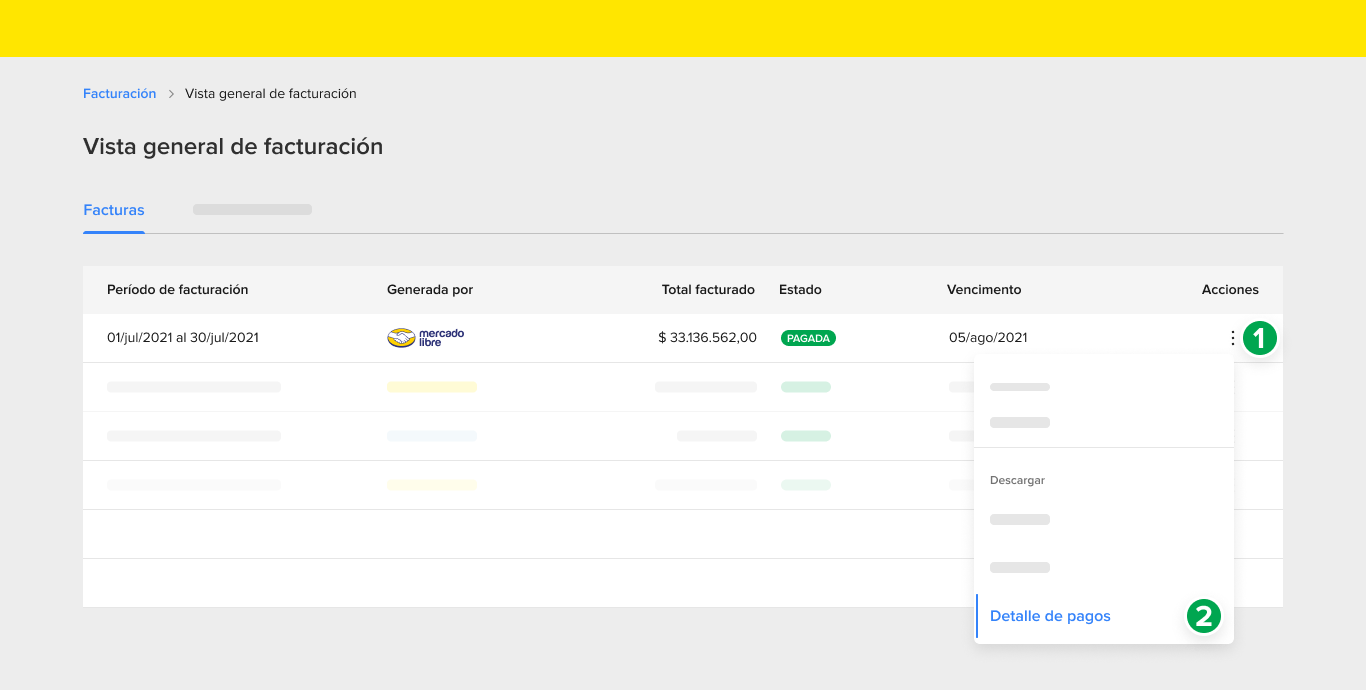
Estos pagos pueden realizarse de forma manual, con débito automático con tarjeta o dinero en cuenta de Mercado pago, o con una Nota de crédito.
También, vas a ver si se aplicaron totalmente al período que estás consultando o están parcialmente aplicados a otros períodos de facturación.
Para conciliar los pagos que realizaste a Mercado Libre, puedes copiar el Número de pago (A) que aparece en el reporte y luego ingresarlo en el campo de búsqueda de la sección Actividad en Mercado Pago; de esa forma, podrás ver que el monto es el mismo que está en el reporte como Importe total (B).
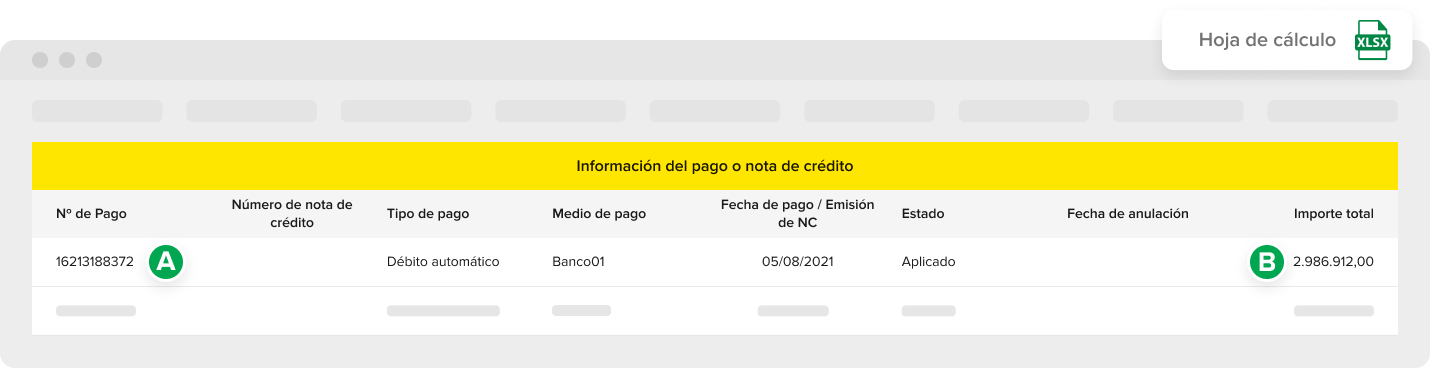
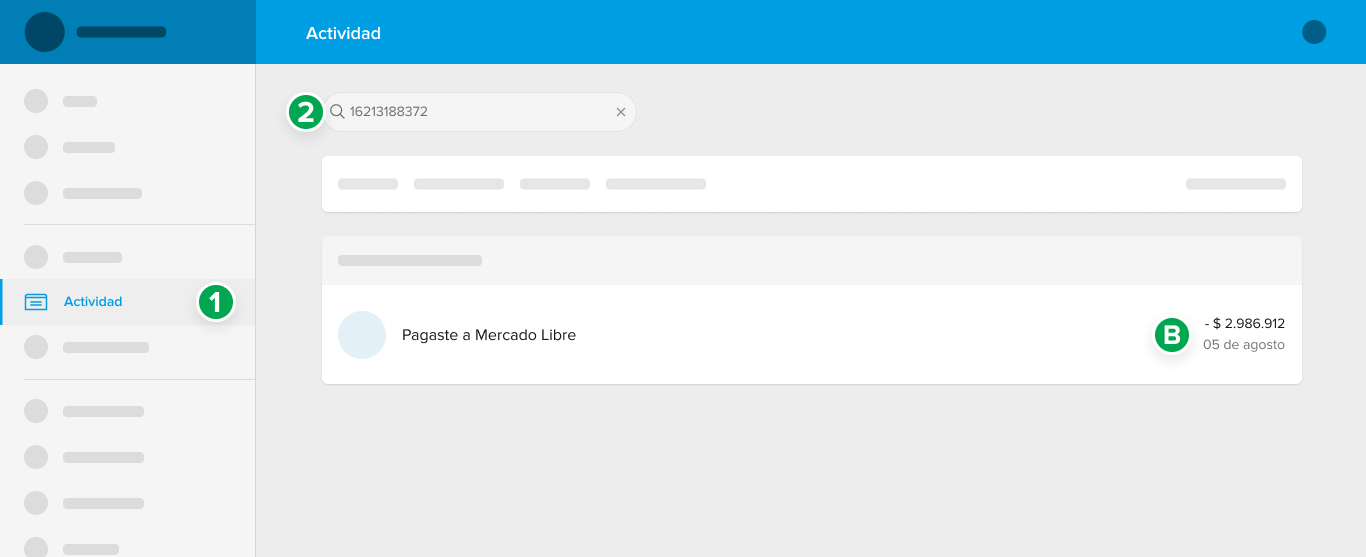
Si el pago se realizó con saldo a favor por Bonificaciones recibidas, no verás un número de pago sino el Número de Nota de crédito donde se facturaron dichas Bonificaciones. Ese dinero es el que se utiliza para pagar los cargos del período de facturación que estás conciliando.
¡Importante! En la pregunta ¿Qué son las Notas de crédito y cómo puedo conciliarlas? encontrarás más información al respecto.
El Reporte de conciliación estará para la filas de períodos que correspondan a Mercado Pago. Estos períodos los puedes identificar por el logo azul y aplican tanto para la sección de Facturas como para la de Notas de crédito.
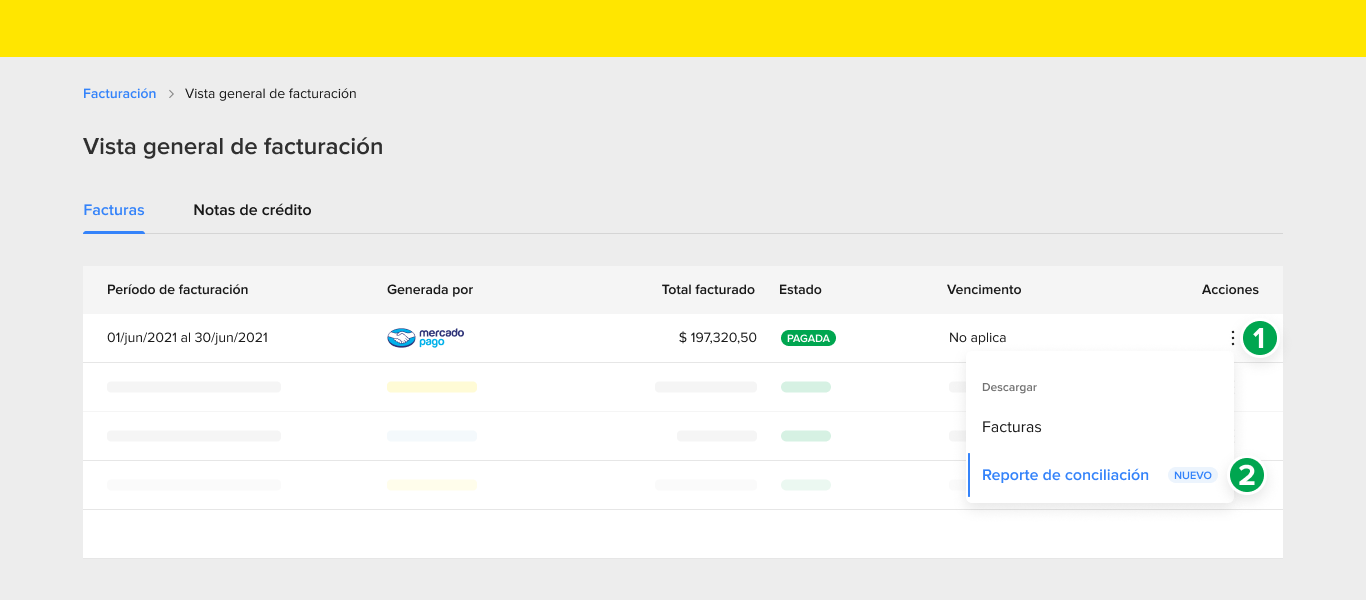
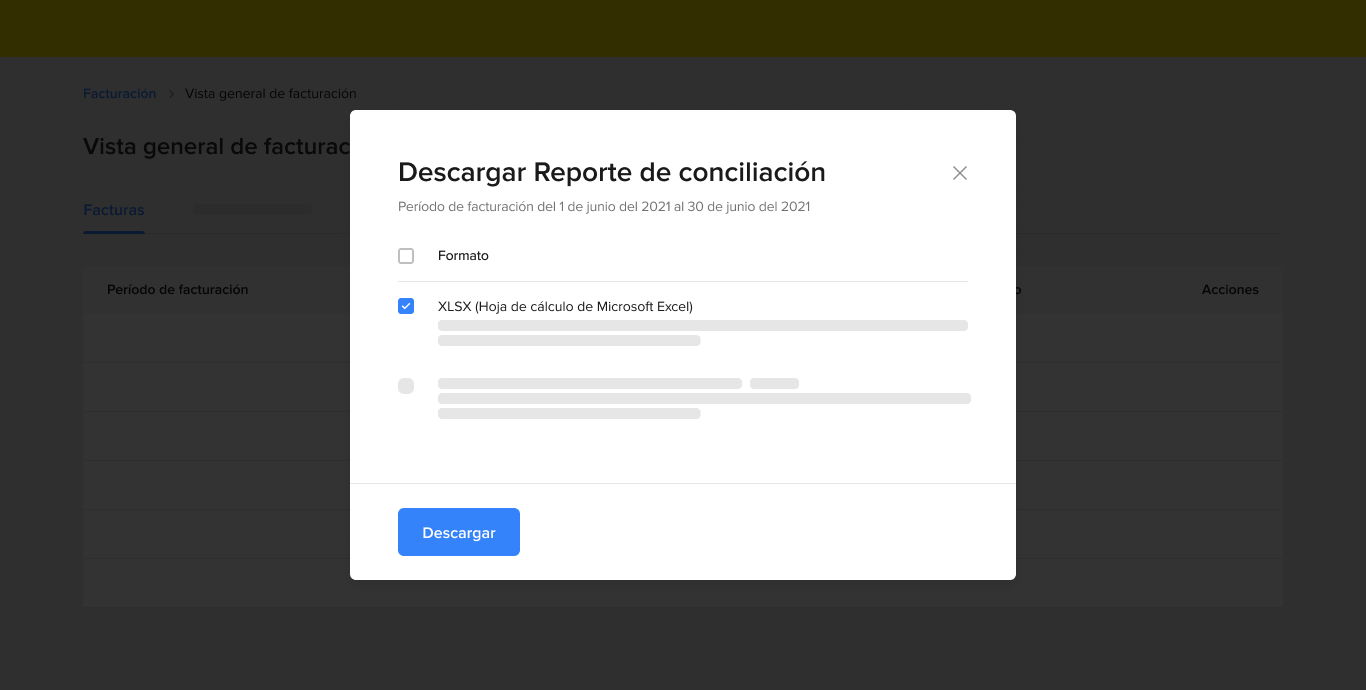
En este reporte solo vas a ver cargos correspondientes al uso de la plataforma de Mercado Pago, por ejemplo, por realizar transferencias de dinero, cobrar con QR, realizar compras en cuotas con interés, entre otras operaciones.
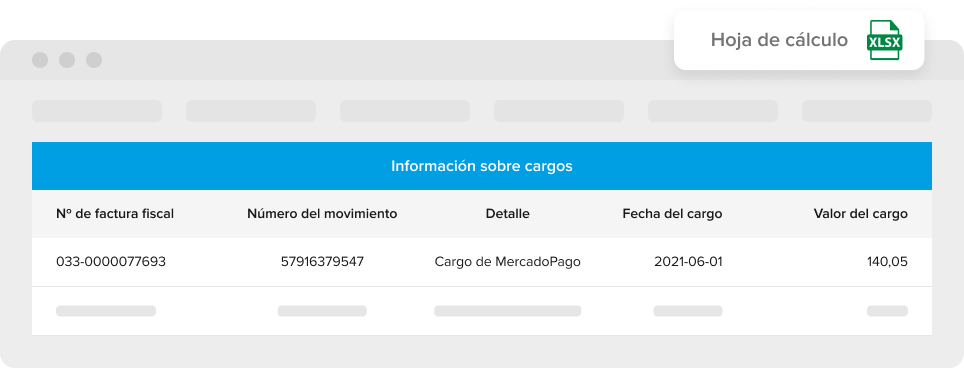
Recuerda que estos cargos se descuentan automáticamente de cada operación, así que no generan saldo por pagar, pero sí tendrán una factura o Notas de crédito asociadas.
¡Importante! En la pregunta ¿Cómo se compone el Reporte de conciliación de Mercado Pago? Puedes conocer más detalles sobre este reporte.
El reporte de Detalle del período incluye 5 secciones principales de información: Cargos, Descuentos, Venta, Envío y Publicación. A continuación te explicamos más sobre cada una de estas.
Información sobre cargos
En esta sección encontrarás toda la información sobre los cargos que se generan por tus ventas o envíos, es decir lo que le pagas a Mercado Libre.
Ten en cuenta que se incluyen tanto los cargos que se generaron y ya fueron descontados automáticamente de la operación en Mercado Pago, como los que no fueron descontados y tendrás que pagar de forma manual.
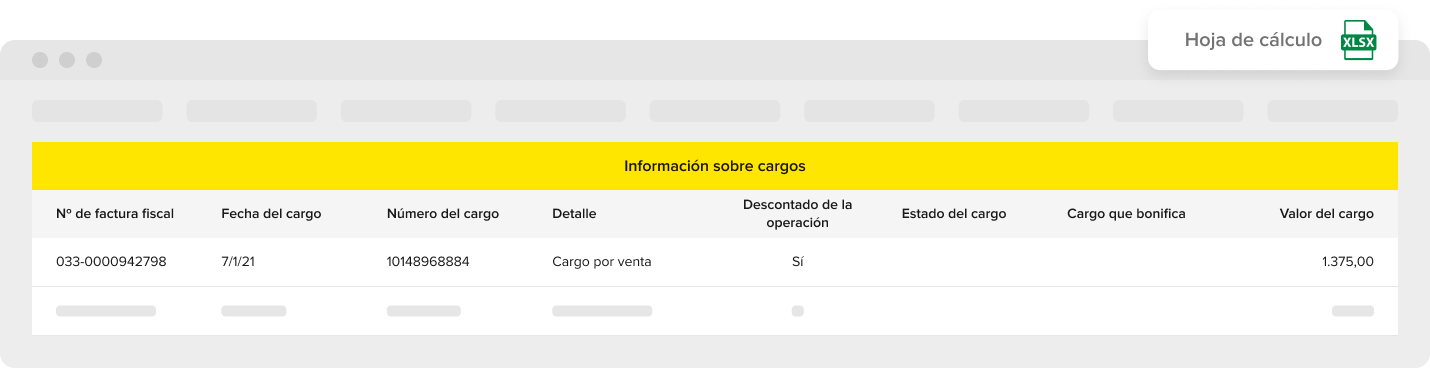
Estas son las columnas que componen esta sección del reporte:
- Nº de factura fiscal: es el número del documento fiscal en donde facturamos los cargos que se muestran en este reporte.
- Fecha del cargo: corresponde a la fecha en la cual se generó el cargo o la Bonificación.
- Número del cargo: es el número de identificación individual de cada cargo y te servirá cuando necesites conciliar un cargo con una Bonificación generada para el mismo.
- Detalle: corresponde al concepto por el cual se generó el cargo. Los cargos más frecuentes son: cargo por venta, cargo por envío, cargo por publicar, cargo por otros servicios; o una bonificación de los cargos mencionados.
- Descontado de la operación: en esta columna podrás ver si el cargo fue descontado automáticamente del dinero que recibiste a través de Mercado Pago. Si no fue descontado de la operación, se generará un saldo de factura que tendrás que pagar de forma manual. Cuando se trata de una Bonificación aparecerá como “No aplica”.
- Estado del cargo: acá podrás conocer el estado de la Bonificación de un cargo. Verás “Bonificado en factura” si el cargo y la Bonificación se generaron en el mismo período, o “Bonificado en nota de crédito” si la Bonificación se generó en un período diferente al de facturación del cargo.
- Cargo que bonifica: si la fila que estás viendo corresponde a una Bonificación, en esta columna vas a ver el Número del cargo que está siendo bonificado. Tanto el cargo como la Bonificación se incluyen en la misma factura.
- Valor del cargo: corresponde al monto final facturado por cada concepto. Este valor que aparece en el reporte incluye el IVA.
Información sobre descuentos
Acá vas a encontrar la información sobre los posibles descuentos que se hayan aplicado a un cargo en particular. Verás el Valor del cargo sin descuento (A), el Valor del descuento (B) aplicado y el Motivo (C) por el cual lo aplicamos.
Estos descuentos se pueden generar por diferentes motivos que encontrarás en la columna Motivo, como por ejemplo un acuerdo comercial que hayas realizado con Mercado Libre.
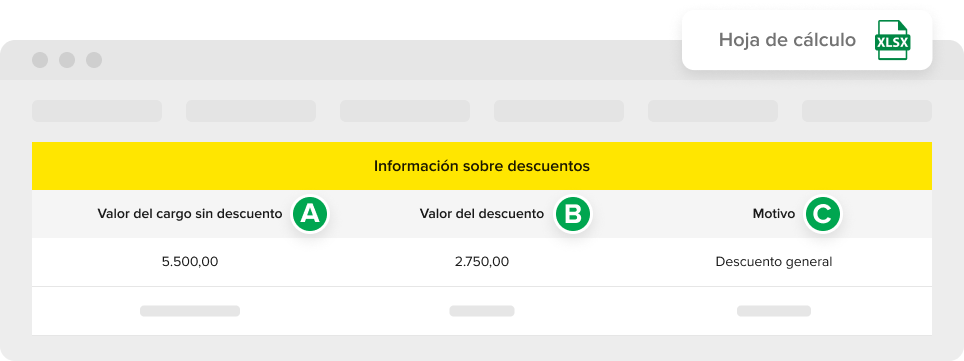
Información sobre la venta
En esta sección del reporte vas a encontrar la información más relevante sobre la venta relacionada al cargo o Bonificación que estás viendo en la fila seleccionada. Este detalle te va a ser muy útil para:
- Utilizar el Número de venta (A) para buscar una venta particular dentro de la sección Ventas en Mercado Libre.
- Usar el número de la columna Pago (B) para buscar el cobro correspondiente en la sección Actividad dentro de Mercado Pago. También, con este número podrás conciliar los distintos cargos que te facturamos con los movimientos de tu dinero de Mercado Pago, que encuentras en el reporte de Todas las transacciones en Informes > Reportes.
- Conocer el Canal de venta (C) a través del cual fue realizada y otros datos que te servirán para conciliar.
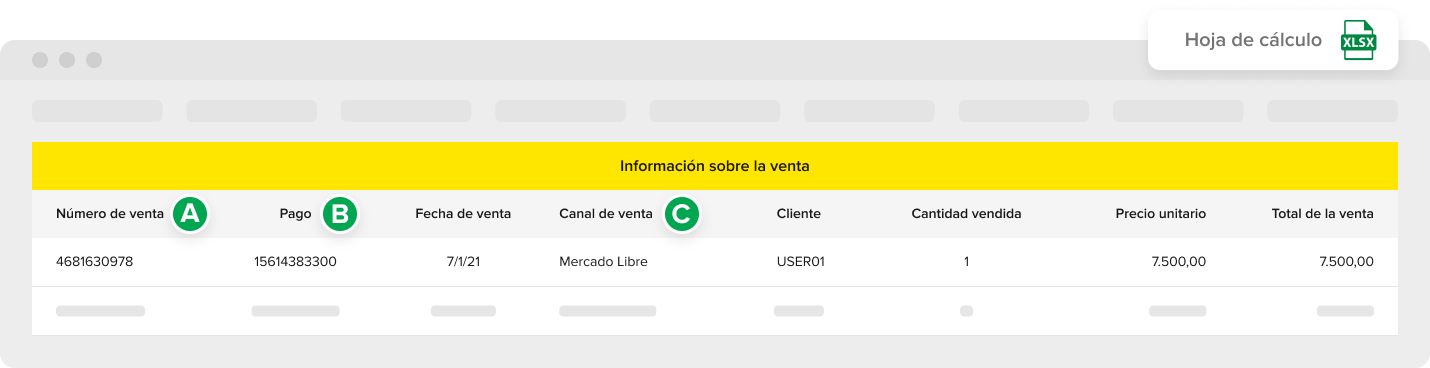
Información sobre el envío
Acá vas a ver el Número de envío (A) y el Número de paquete (B) que te permitirán identificar fácilmente los cargos por compras que se agrupan en un mismo carrito y te será muy útil en los casos en que utilices el servicio de Mercado Envíos.
También, si el costo del envío está a cargo del cliente (C), vas a ver el monto que te pagó en la columna correspondiente.
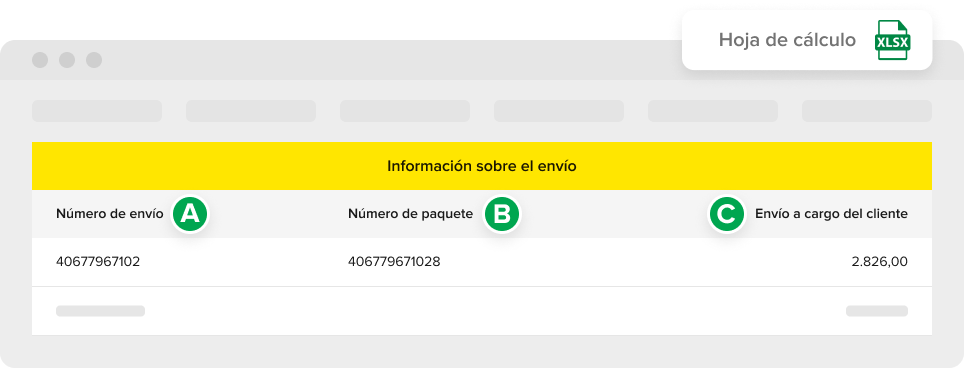
Información sobre la publicación
Finalmente, en esta sección, vas a poder conocer los detalles de la publicación asociada al cargo o Bonificación que estás revisando. Vas a ver el Número de publicación, el Título, el Tipo (Clásica o Premium), la Categoría en la que publicaste y el Código ML (Código de identificación del producto para el servicio de Mercado Envíos Full).
Esta información te servirá en caso de que necesites comparar un cargo o una Bonificación, con la venta y la publicación asociada, o para identificar todos los cargos que te cobramos por las ventas de una misma publicación.
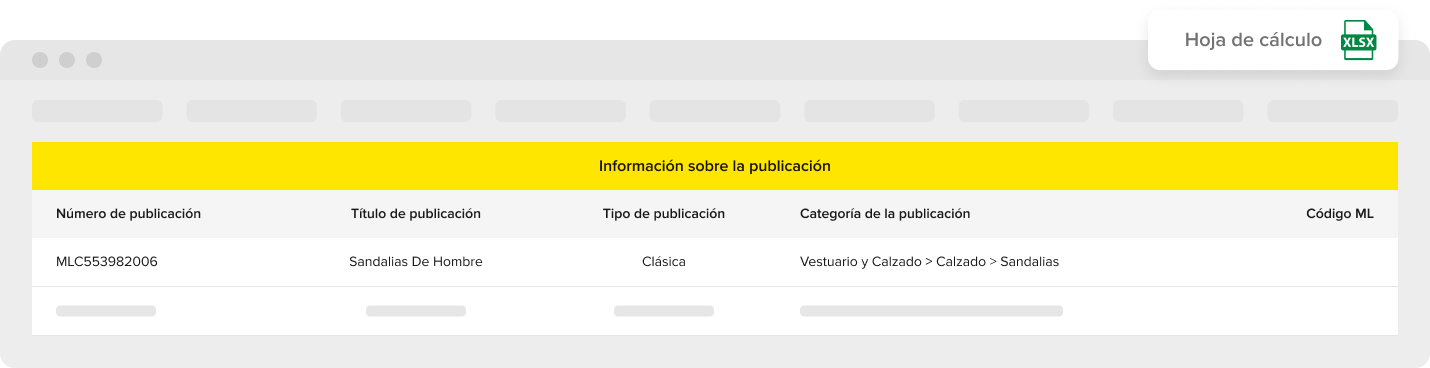
Con el reporte de Detalle del período puedes conciliar diferentes datos. Por ejemplo, algo que podría interesarte es verificar que el Monto total de la factura coincida con el total del valor de los cargos en el reporte.
Revisión del total de la factura
- Para empezar, abre el reporte en el programa que prefieras (Excel, Hojas de cálculo de Google, etc.) y suma todos los cargos de la columna Valor del cargo (A).
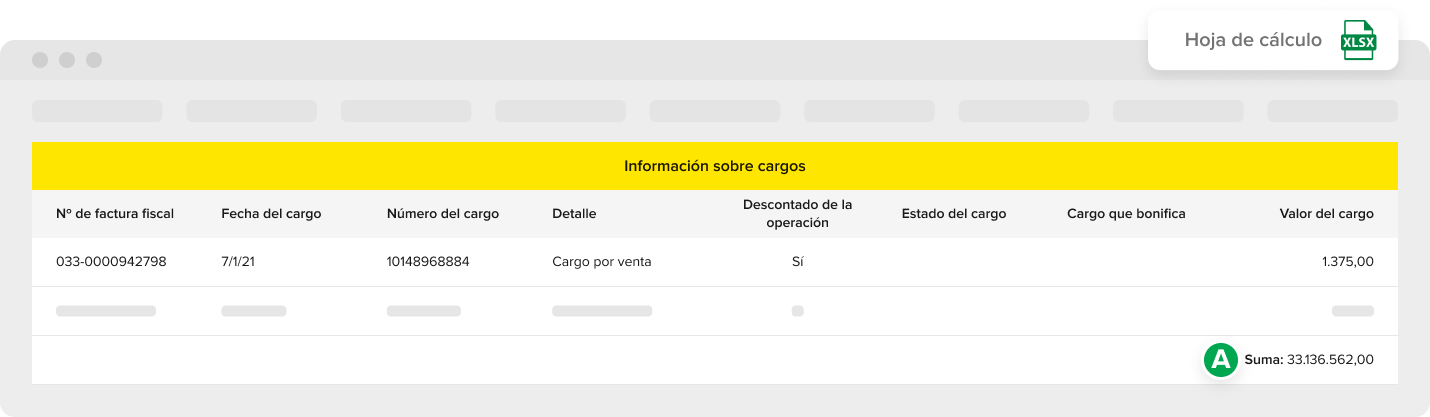
2. Luego, descarga la factura del período que estás conciliando desde Vista general de facturación > Acciones > Facturas.
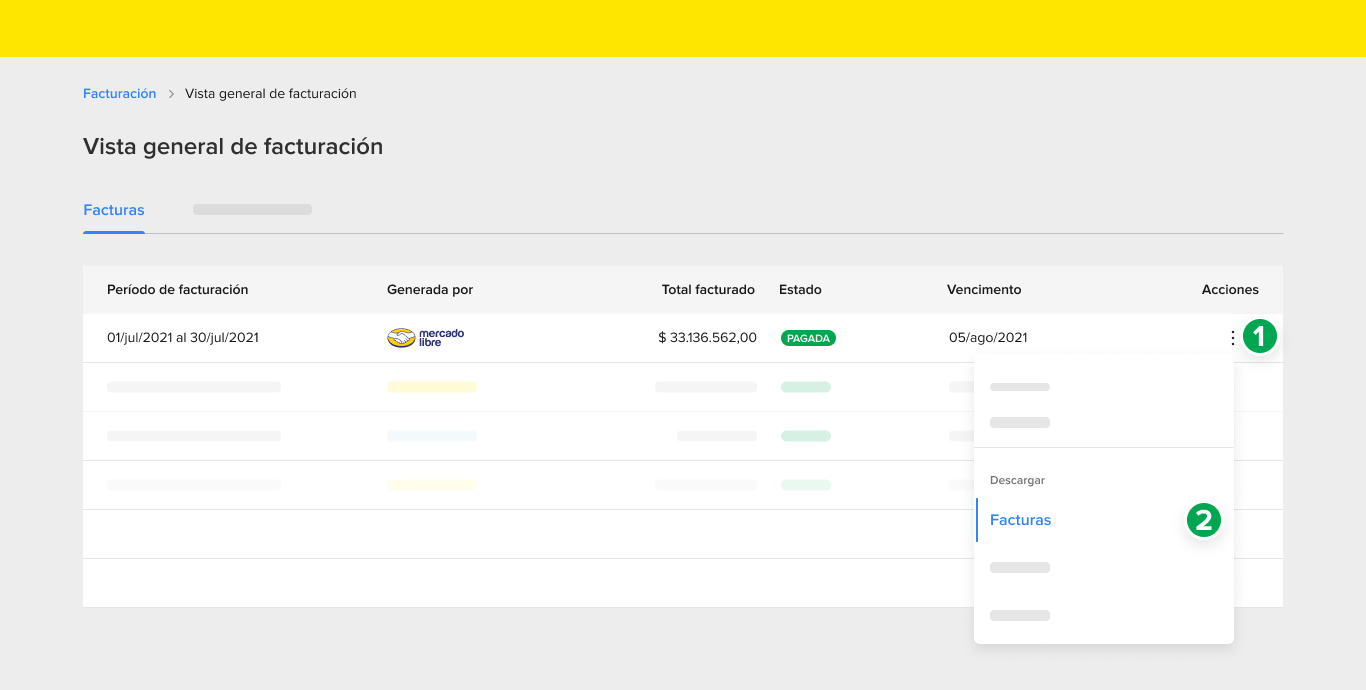
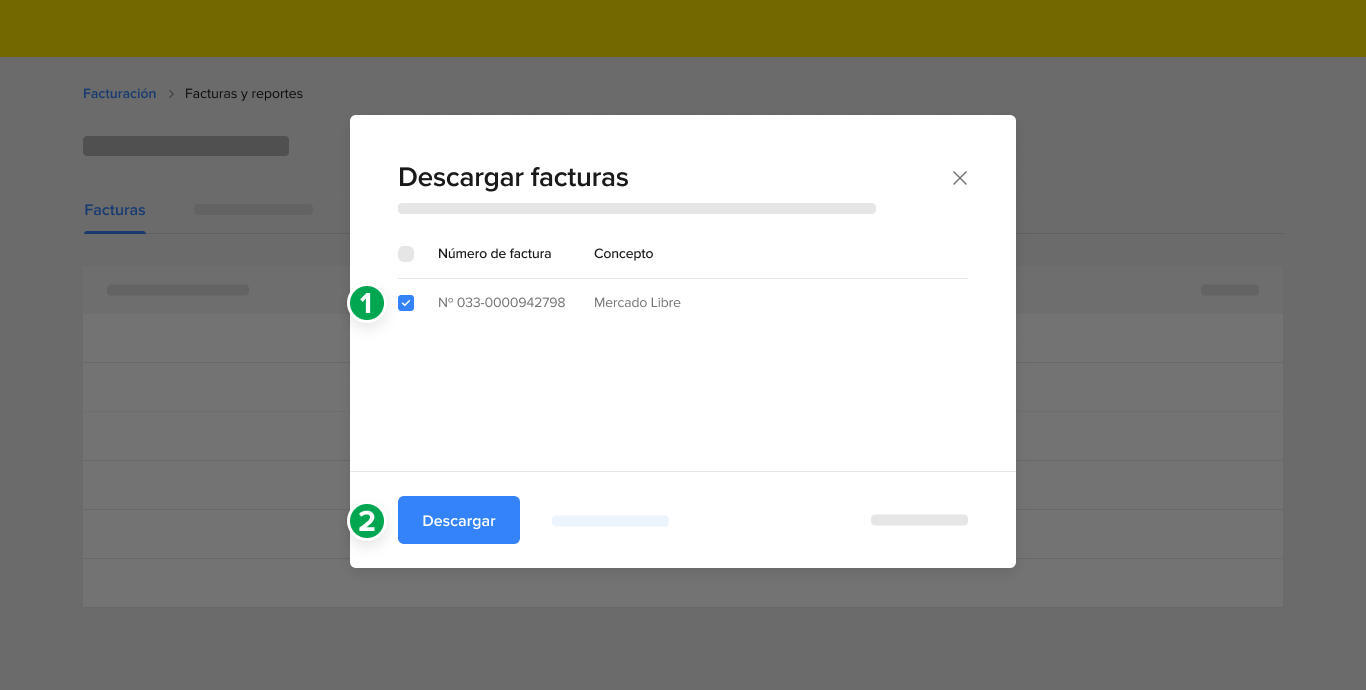
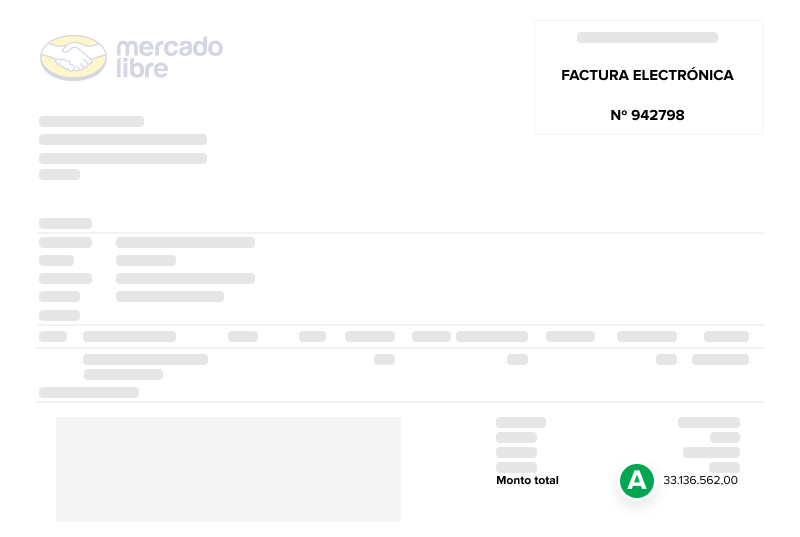
De esta forma, vas a ver que el Monto total (A) que aparece en la factura coincide con el total de la sumatoria del reporte y tu conciliación será exitosa. En caso tal de que no coincida, te sugerimos rectificar nuevamente los pasos anteriores.
Revisión de los cargos de la factura
Así mismo, podría interesarte conocer el detalle de los cargos que contiene la factura. Por ejemplo, si quieres comparar el Monto neto de Servicios de Publicación y Ventas de la factura con los del reporte, toma el valor total de la suma (A) que realizaste en el Detalle del período y dividelo en 1,19 (valor correspondiente al IVA del 19%).
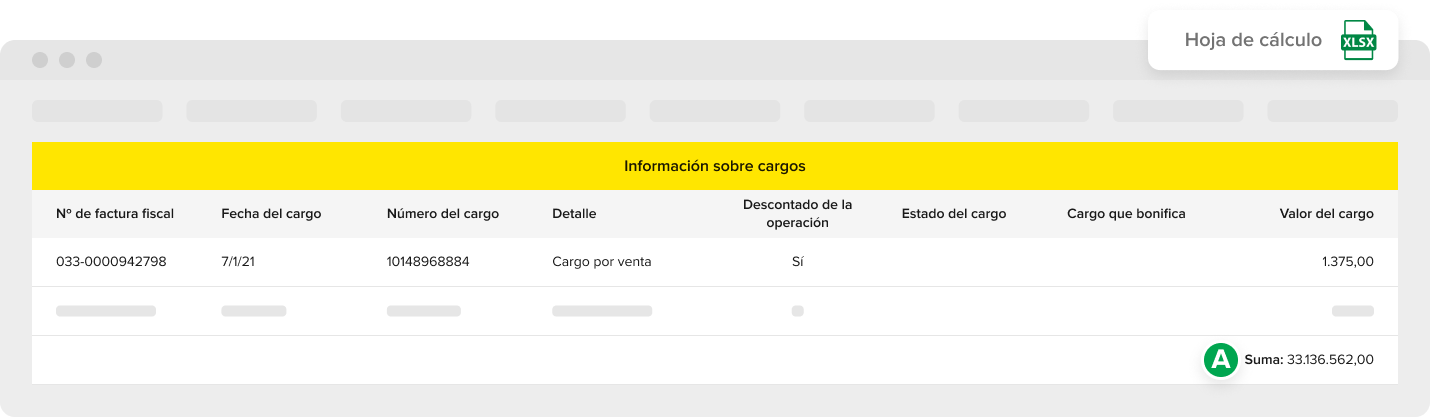
En la imagen anterior, el valor de la suma es 33.136.562, si dividimos el valor por 1,19, el monto resultante será 27.845.850 y coincidirá con el Monto neto de la factura (A). De esta forma tu conciliación será exitosa.
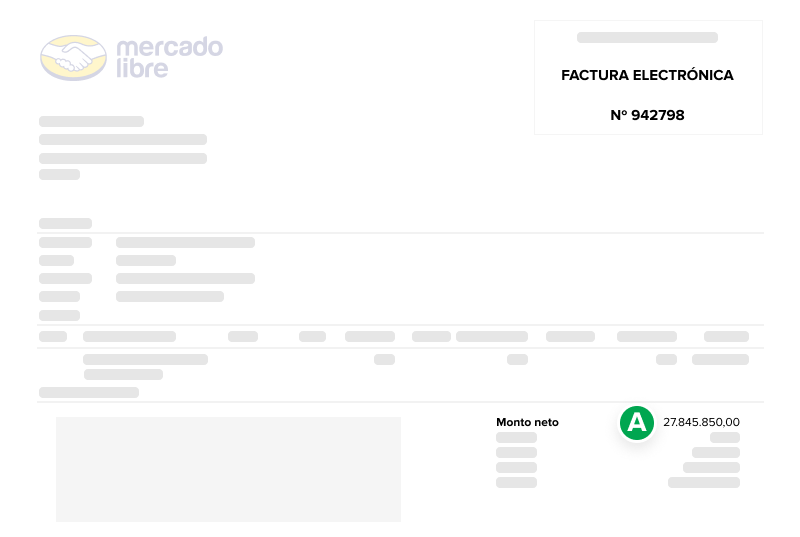
Además del reporte de Detalle del período, también te va a ser muy útil el Reporte de conciliación de Mercado Pago para hacer tus conciliaciones de facturación. Recuerda que en éste reporte vas a encontrar los cargos del uso de la plataforma de Mercado Pago, por ejemplo por recibir tus cobros a través de link de pago, QR o realizar transferencias entre cuentas.
¡Importante! Los pagos que recibes por tus ventas a través de Mercado Libre no generan cargos por el uso de Mercado Pago. En este caso solo se genera el Cargo por venta que se incluye en el reporte de Detalle del período.
El Reporte de conciliación se compone de 2 secciones: Información sobre cargos e Información de la operación sobre la que se aplica. A continuación te contamos en detalle qué vas a encontrar en cada una.
Información sobre cargos
Al igual que en el reporte de Detalle del período, en esta sección vas a ver todo lo relacionado al cargo generado:
- Nº de factura fiscal: es el número del documento legal en donde está facturado el cargo.
- Número del movimiento: es el número de identificación único de la transacción. También lo encontrarás en los reportes de Balance que puedes crear en Mercado Pago.
- Detalle: acá se explica el concepto por el cual se generó el cargo.
- Fecha del cargo: corresponde a la fecha en la cual se generó el cargo.
- Valor del cargo: es el importe total del cargo facturado.
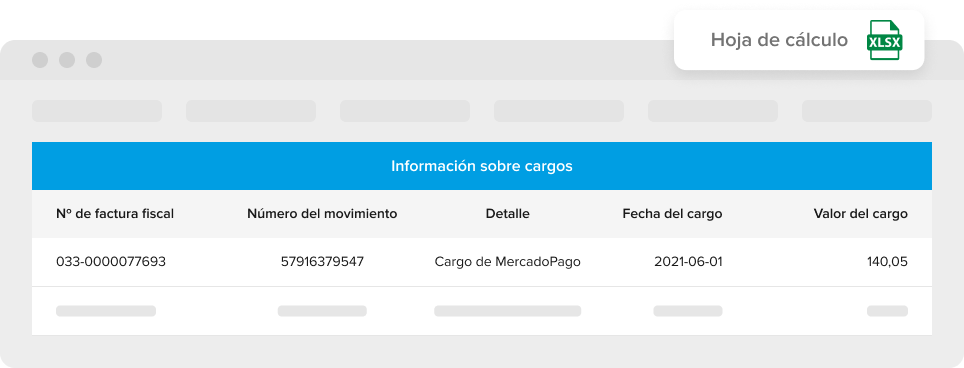
Ten en cuenta que el valor del cargo que le pagas a Mercado Pago por el uso de la plataforma, varía en porcentaje de acuerdo al plazo que hayas elegido para tener tu dinero disponible en tu cuenta. Conoce más sobre cuánto cuesta recibir tus pagos.
Información de la operación sobre la que se aplica
Acá vas a encontrar la información más relevante de la operación sobre la que se aplica el cargo facturado.
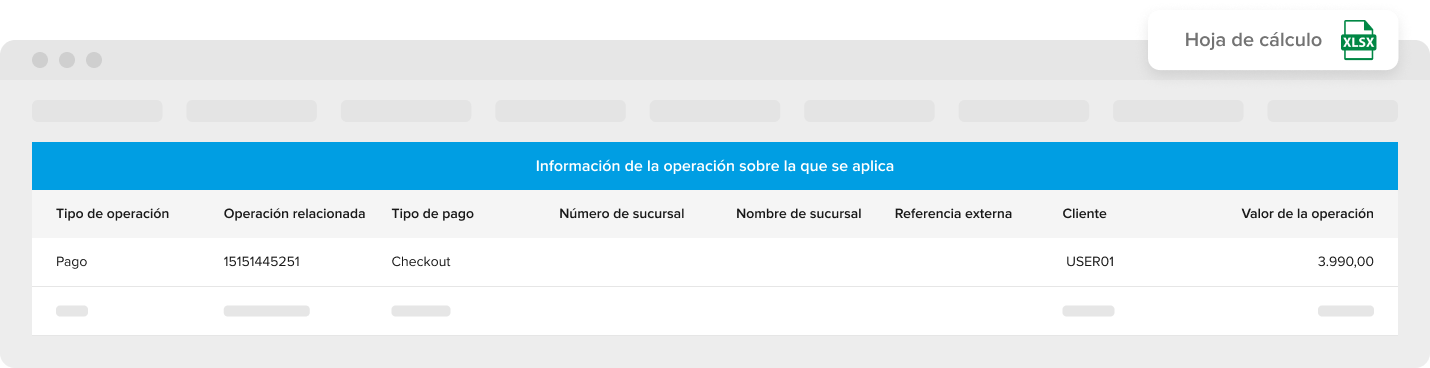
- Tipo de operación: en esta columna puedes ver si se trata de un pago recibido u otro tipo de movimiento.
- Operación relacionada: es el número que podrás buscar en la sección Actividad de Mercado Pago para revisar los detalles de la operación.
- Tipo de pago: te indica si la operación se realizó a través del Checkout de tu tienda online, un Link de pago, código QR o si fue un pago realizado con Billetera digital.
- Número de sucursal y Nombre de sucursal: si la operación se realizó a través de código QR vas a ver las columnas que te indican el número de la sucursal y el nombre de la misma. Así puedes asociar fácilmente un pago al lugar físico en donde se realizó.
- Referencia externa: es un identificador que puedes administrar y configurar para tus pagos y te servirá para encontrarlos y cruzar la información cuando lo necesites.
- Cliente: corresponde al nombre de usuario de Mercado Pago de la persona que realizó el pago, por ejemplo, tu comprador o cliente.
- Valor de la operación: corresponde al valor total de la operación, es decir el dinero que pagó tu cliente por su compra o el total del dinero transferido y sobre el cual se calcula el costo del cargo por utilizar Mercado Pago.
Al revisar un período de facturación de Mercado Pago, desde Facturación > Vista general de facturación > Acciones podrás descargar tanto las facturas como el Reporte de conciliación para ese período específico. A continuación, te contamos cómo puedes conciliar la información.
Revisión del total de factura
Podrás verificar que el Monto total de la factura coincida con el reporte. Para esto, debes seguir estos pasos:
- Abre el reporte y suma todos los montos de la columna Valor del cargo (A).
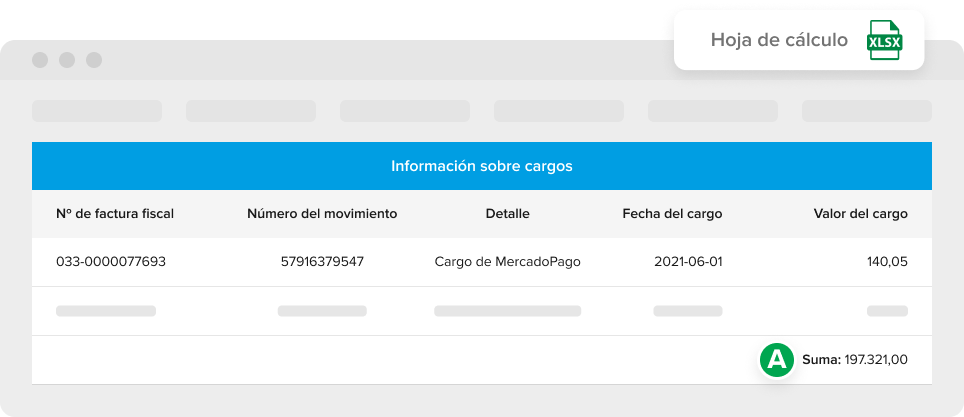
2. Después, descarga la factura del período que estás conciliando desde Vista general de facturación > Acciones > Facturas.
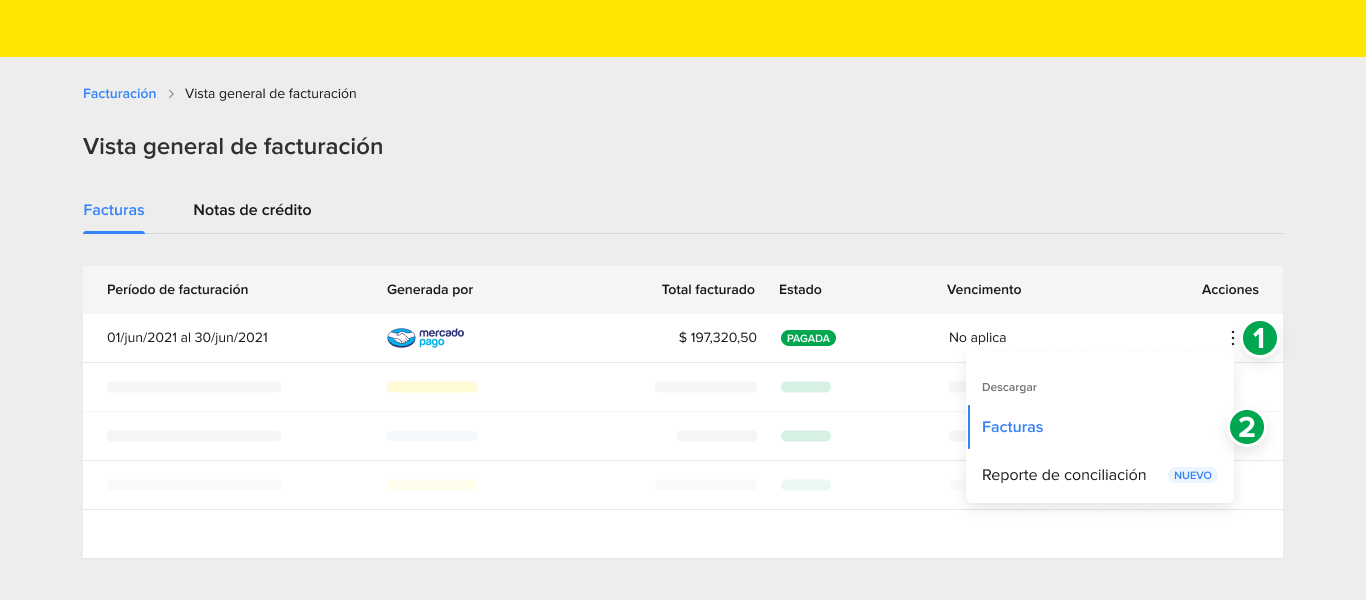
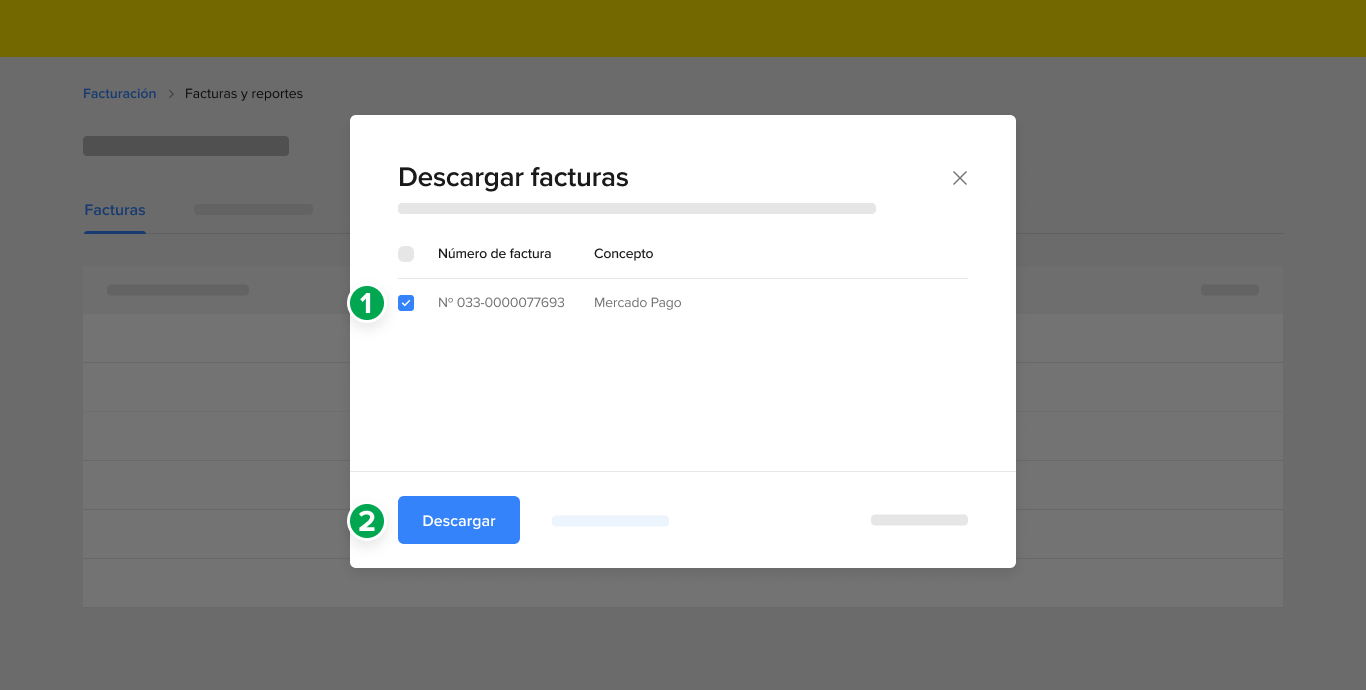
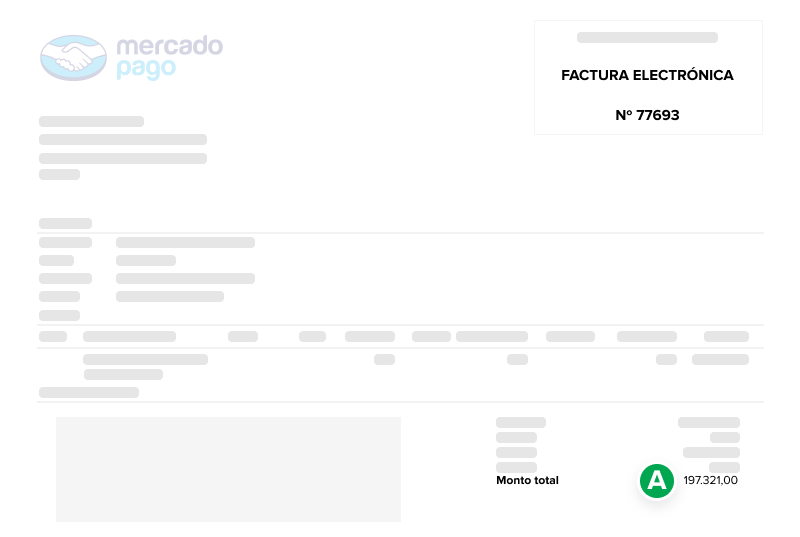
De esta forma, vas a ver que el Monto total (A) que aparece en la factura coincide con el total de la sumatoria del reporte que realizaste previamente y tu conciliación será exitosa.
Revisión de los cargos de la factura
También, podría interesarte conocer la descripción de los cargos que contiene la factura. Por ejemplo, si quieres comparar el Monto neto del Cargo por el uso del sitio que aparece en la factura con los del reporte, toma el total de la suma (A) que realizaste en el Reporte de conciliación, y dividelo en 1,19 (valor correspondiente al IVA del 19%).
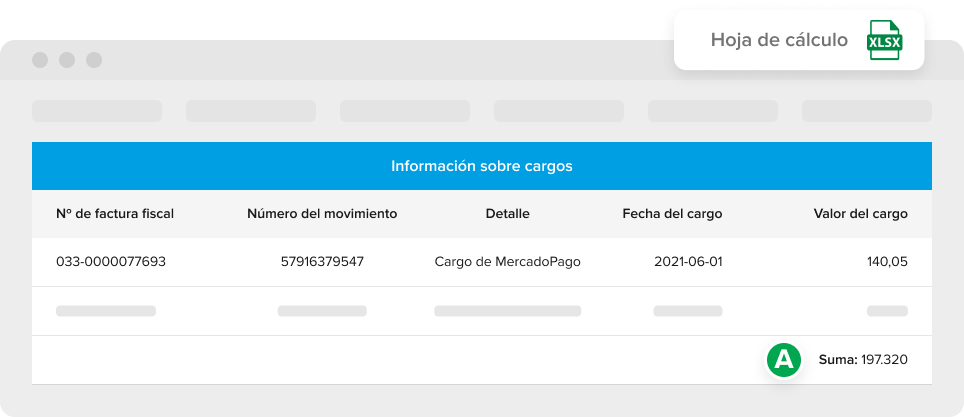
Veamos un ejemplo: en la imagen anterior, el total de la suma es 197.320, si dividimos el valor por 1,19, el resultado será 165.816 y coincidirá con el Monto neto (A) de la factura.
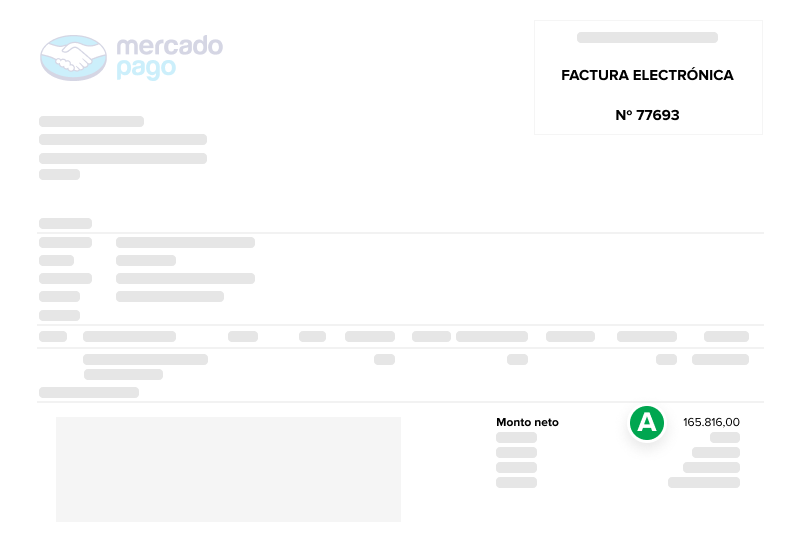
Las Bonificaciones son devoluciones de importes que aplicamos de forma parcial o total sobre tus cargos, por ejemplo cuando una venta fue cancelada o por algún reconocimiento particular.
Por otro lado, las Notas de crédito son documentos legales que emitimos para anular total o parcialmente un cargo que ya fue facturado anteriormente. Dependiendo de cuándo recibas una Bonificación de un cargo, el mismo puede verse reflejado en una Nota de crédito o no.
A continuación, te explicamos cómo funcionan las Bonificaciones y cuándo se generan las Notas de crédito.
Bonificaciones generadas dentro de un mismo período de facturación
Si el cargo y la Bonificación ocurrieron dentro del mismo período de facturación, es decir antes del cierre de emisión de la factura fiscal, verás reflejada esta información en una misma factura y no emitiremos una Nota de crédito posterior.
Una vez que recibas las Bonificaciones, se descontará el importe correspondiente del total a pagar de tu factura.
Bonificaciones generadas después del cierre del período de facturación
Si la Bonificación de un cargo se genera después del cierre del período en el cual se facturó inicialmente, te emitiremos una Nota de crédito donde verás reflejado el importe devuelto.
En este caso, el importe que te devolvemos por la Bonificación del cargo, se utilizará para pagar la misma factura. Sin embargo, si ya pagaste los cargos de esa factura, las Notas de crédito te quedarán como saldo a favor para pagar tu próxima factura.
Si quieres conciliar tus Notas de crédito, ingresa desde Vista general de facturación > Notas de crédito.
Una vez que estés dentro de esta sección, elige el período de facturación que quieras conciliar y haz clic en los 3 puntos de la columna Acciones para descargar el reporte de Detalle del período.
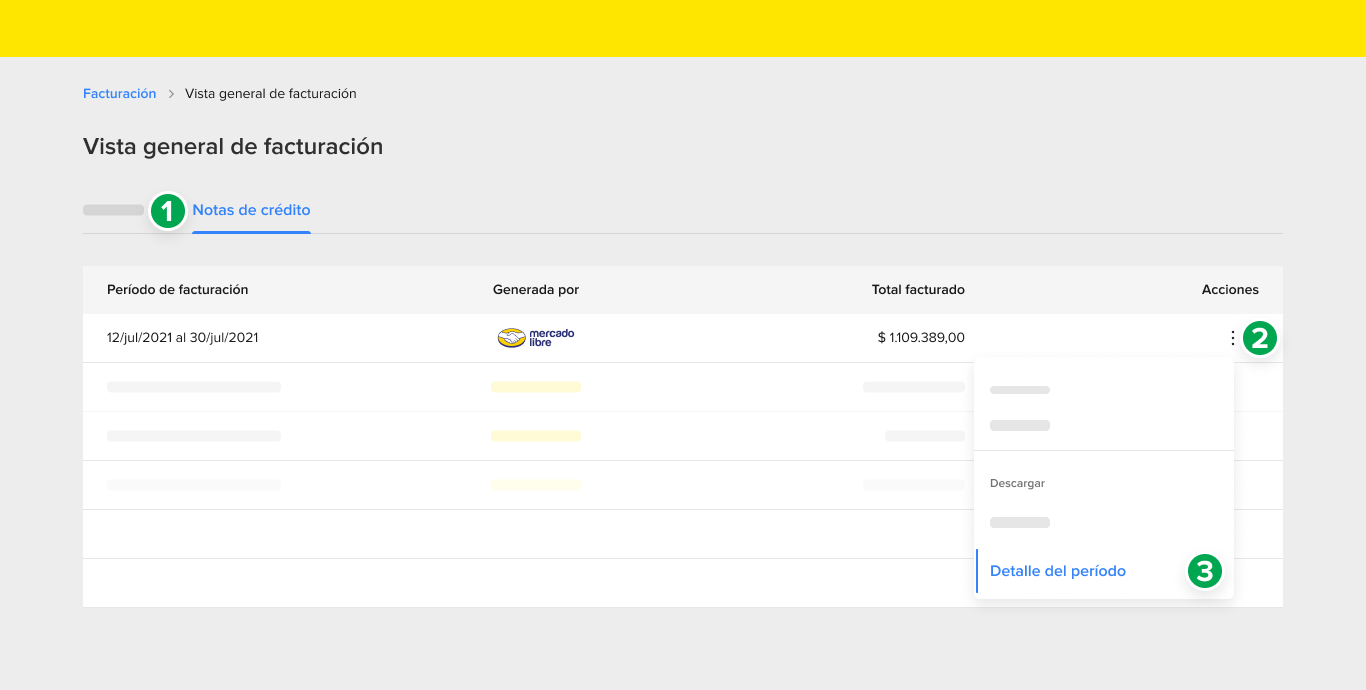
Al abrir el reporte, verás el Nº de factura fiscal (A), es el número de Nota de crédito en el cual te facturamos esa Bonificación del cargo.
Así mismo, en la columna Detalle (B) encontrarás a qué corresponde esa Bonificación y en la columna Valor del cargo (C) verás el importe devuelto siempre en negativo.
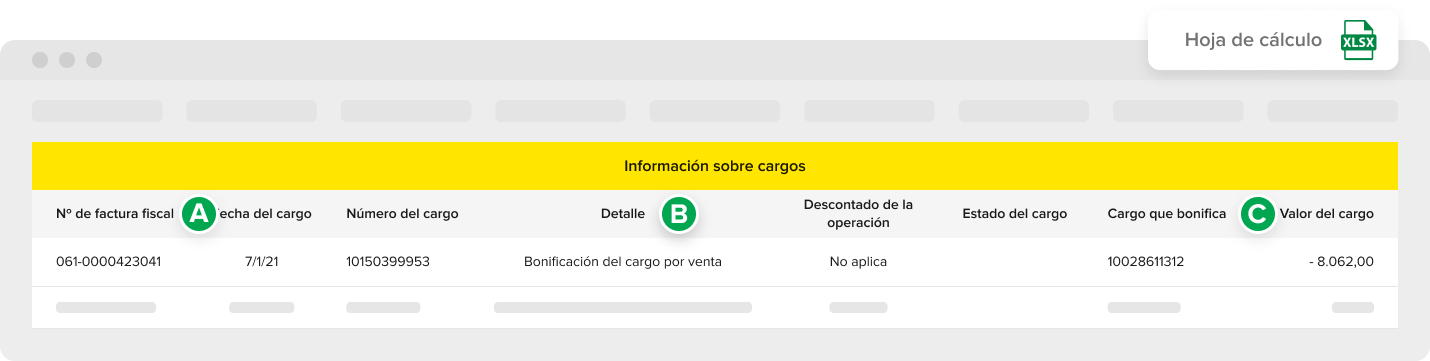
Ten en cuenta que es posible que las Bonificaciones de un mismo período de facturación estén facturadas en diferentes Notas de crédito. Esto es así porque se van a agrupar según a qué factura se está generando la Bonificación, es decir, si corresponden a Bonificaciones de Mercado Libre, Mercado Envíos, etc.
Conciliar el total de la nota de crédito
Para conciliar el total de una Nota de crédito, debes seguir los siguientes pasos:
- En el reporte Detalle del período, filtra el N° de factura fiscal (A) que quieras conciliar y suma todos los montos de la columna Valor del cargo (B).
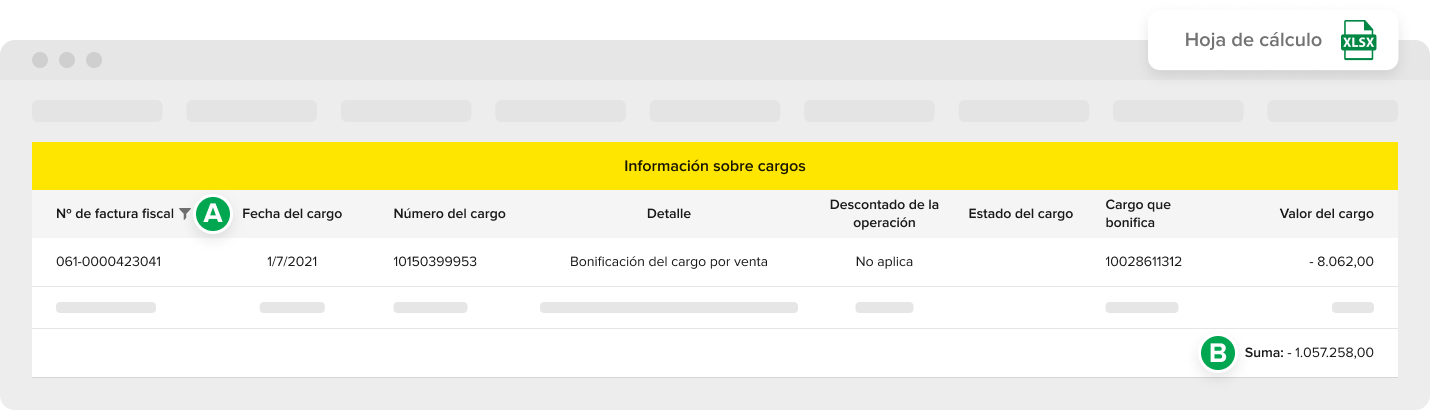
¡Importante! Para descargar la Nota de crédito, debes tener presente el N° de la factura fiscal filtrado en el reporte.
2. Después, descarga la Nota de crédito desde Vista general de facturación > Notas de crédito > Acciones.
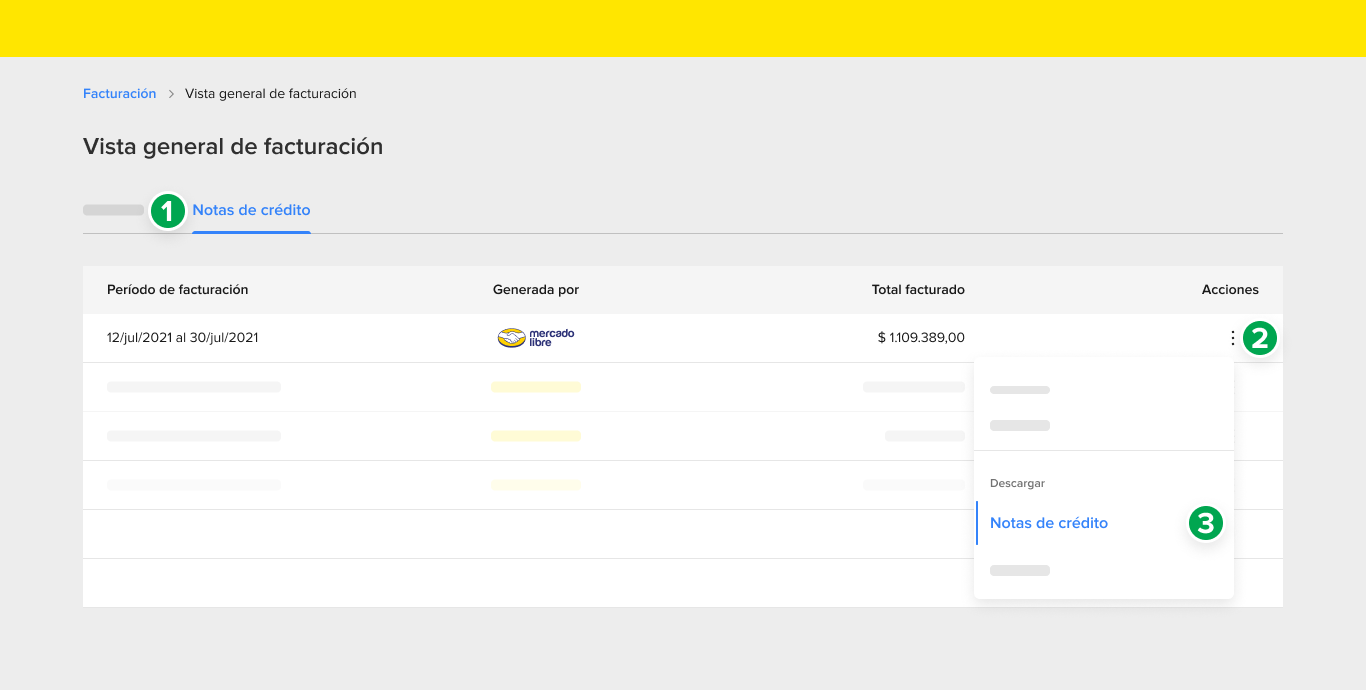
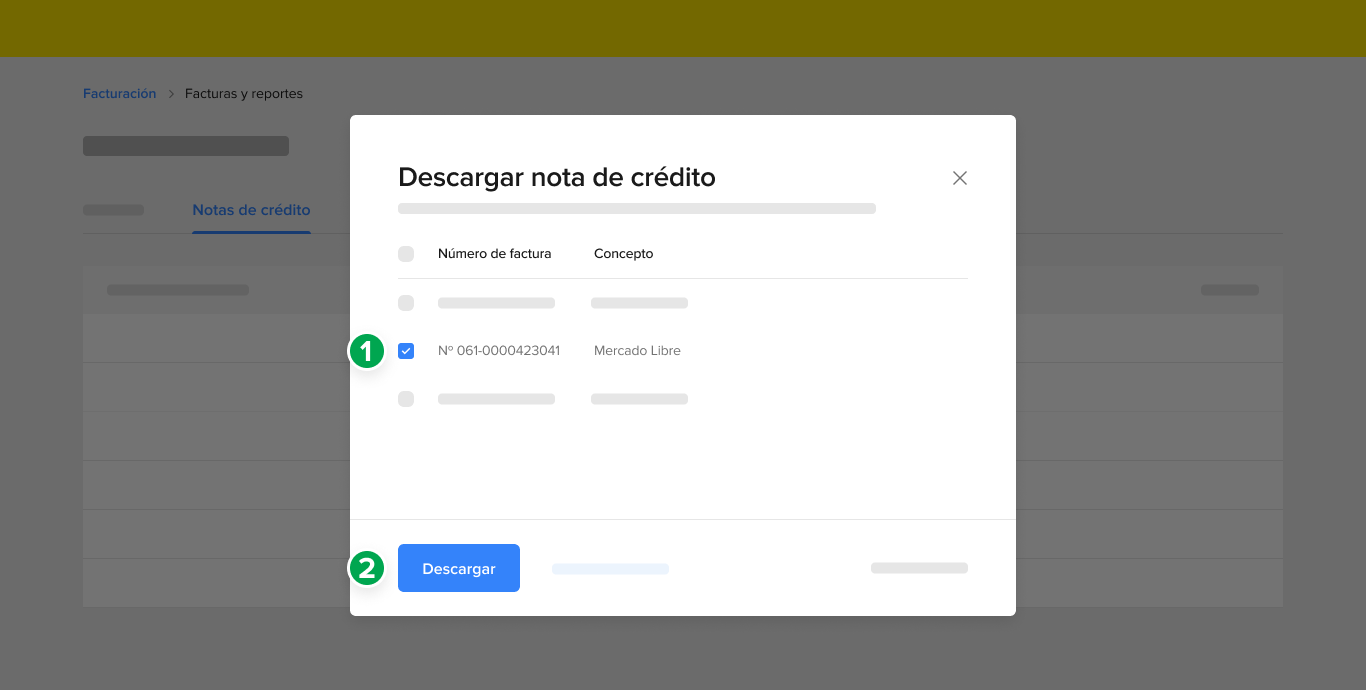
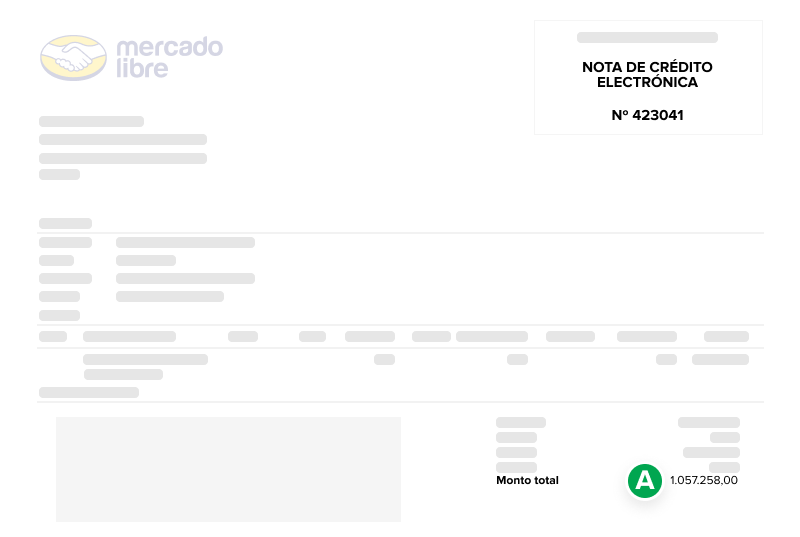
Finalmente, vas a ver que la sumatoria de la columna Valor del cargo que realizaste previamente en el reporte, coincide con el Monto total (A) que se muestra en la Nota de crédito.
¡Listo! Ya conciliaste el total de tu Nota de crédito con el reporte Detalle del período. Este mismo procedimiento deberás realizarlo para las demás Notas de crédito que se encuentren en el reporte.
Conciliar desde el detalle de factura
Además de conciliar el total de las Notas de crédito (documento legal) con el reporte de Detalle del período como te mostramos antes, también puedes conciliar el Detalle de la factura para ver más información sobre tus Notas de crédito.
El Detalle de factura es un resumen donde podrás ver los cargos, Bonificaciones y Notas de crédito de tu período de facturación. Ingresa desde Vista general de facturación > Facturas y en el período que quieras conciliar, haz clic en los 3 puntos de la columna Acciones y selecciona Detalle del período.
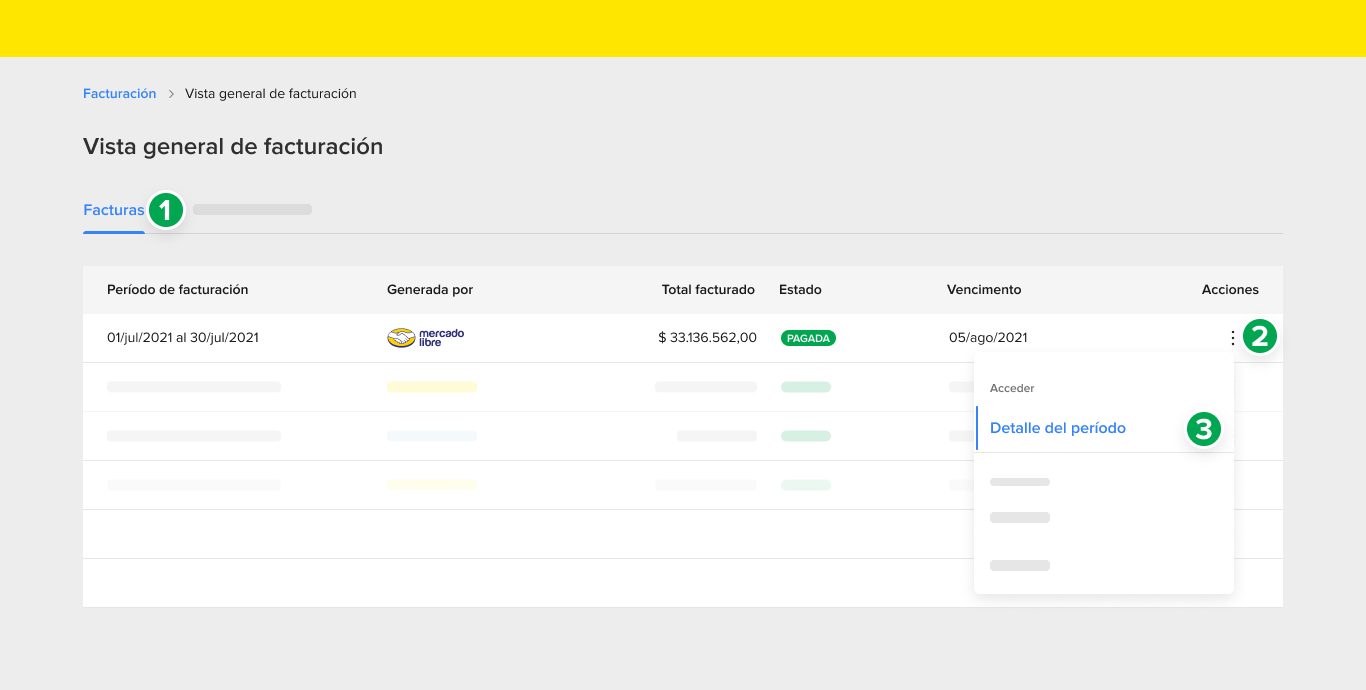
Una vez que estés dentro del Detalle del período, verás la sección de Notas de crédito en la parte inferior de tu pantalla. Si quieres ver el detalle, puedes hacer clic en el link, te llevará a la sección de Notas de crédito aplicadas.
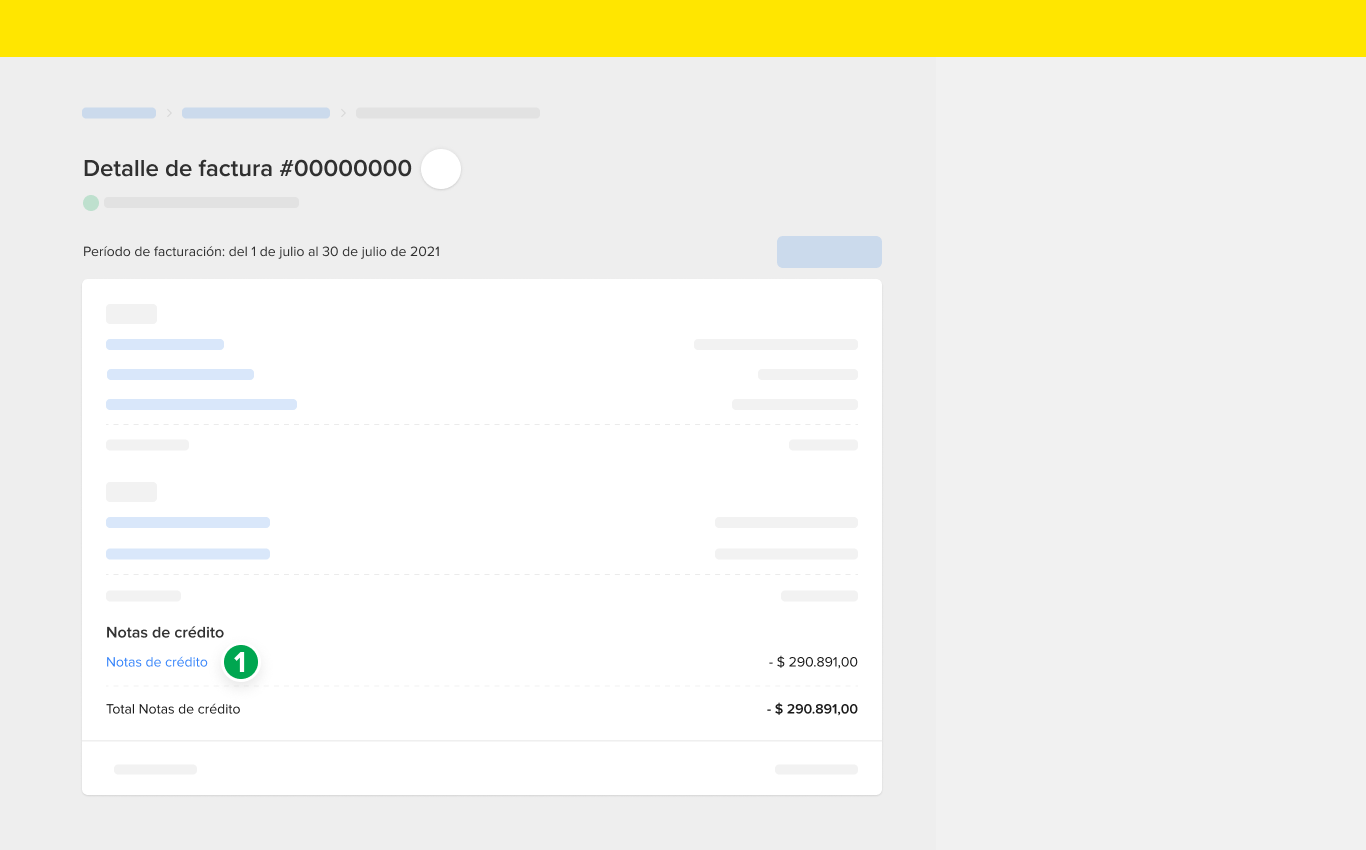
¡Importante! Lo que verás en Notas de crédito dentro del Detalle de factura, son Bonificaciones de cargos facturados en ese período, que se generaron después del cierre del mismo.
Una vez allí, si haces clic en Ver detalle tendrás más información sobre cada Bonificación en particular.
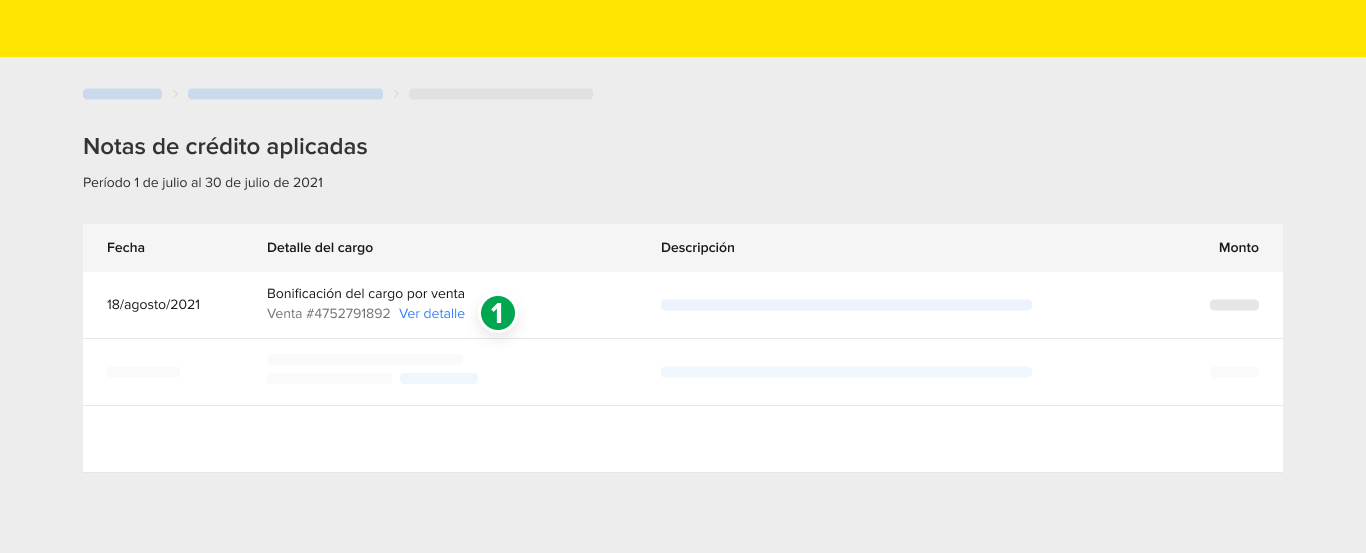
Veamos un ejemplo de un período de facturación del 1 de julio al 30 de julio de 2021: El cargo se realizó el 30 julio (A) y la Bonificación fue generada el 18 agosto (B), es decir, después del 30 julio que fue el cierre del período de facturación, por lo cual el importe se verá reflejado como una Nota de crédito.
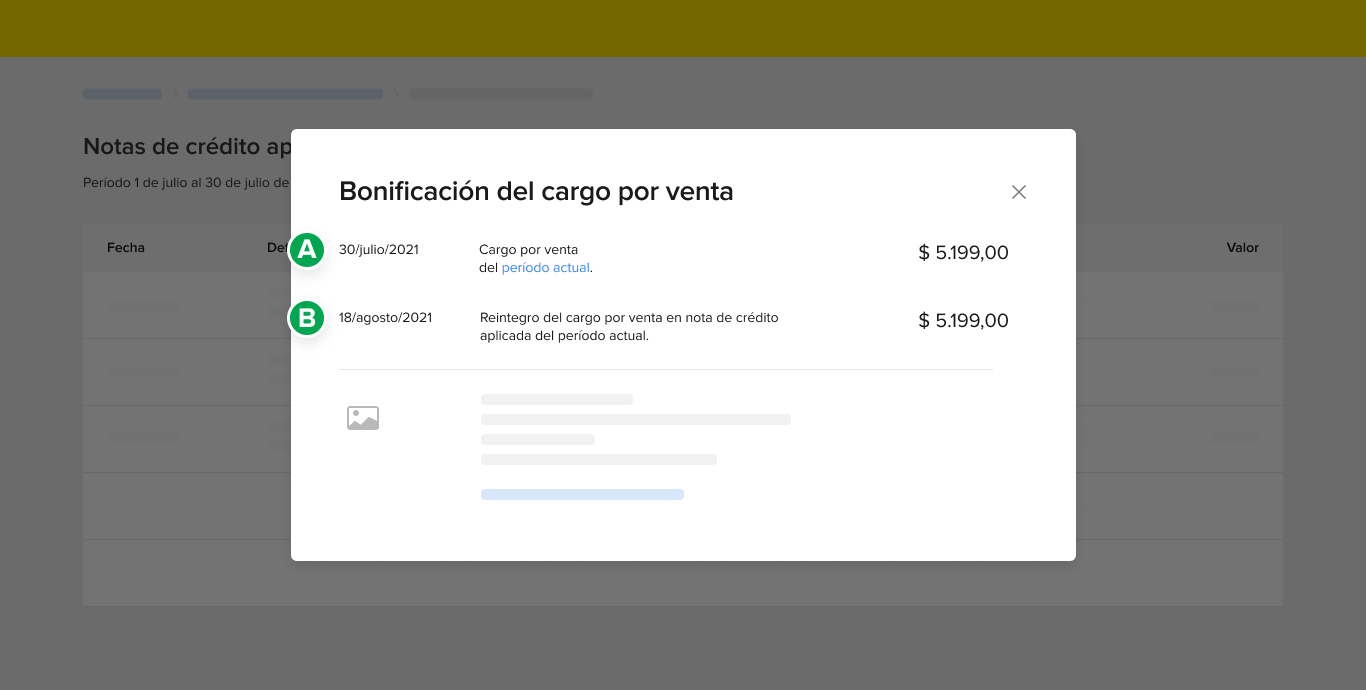
Por otro lado, si vuelves al Detalle de factura, vas a poder descargar el reporte de Detalle de pagos para ver cómo se pagaron los cargos de ese período o factura que estás viendo.
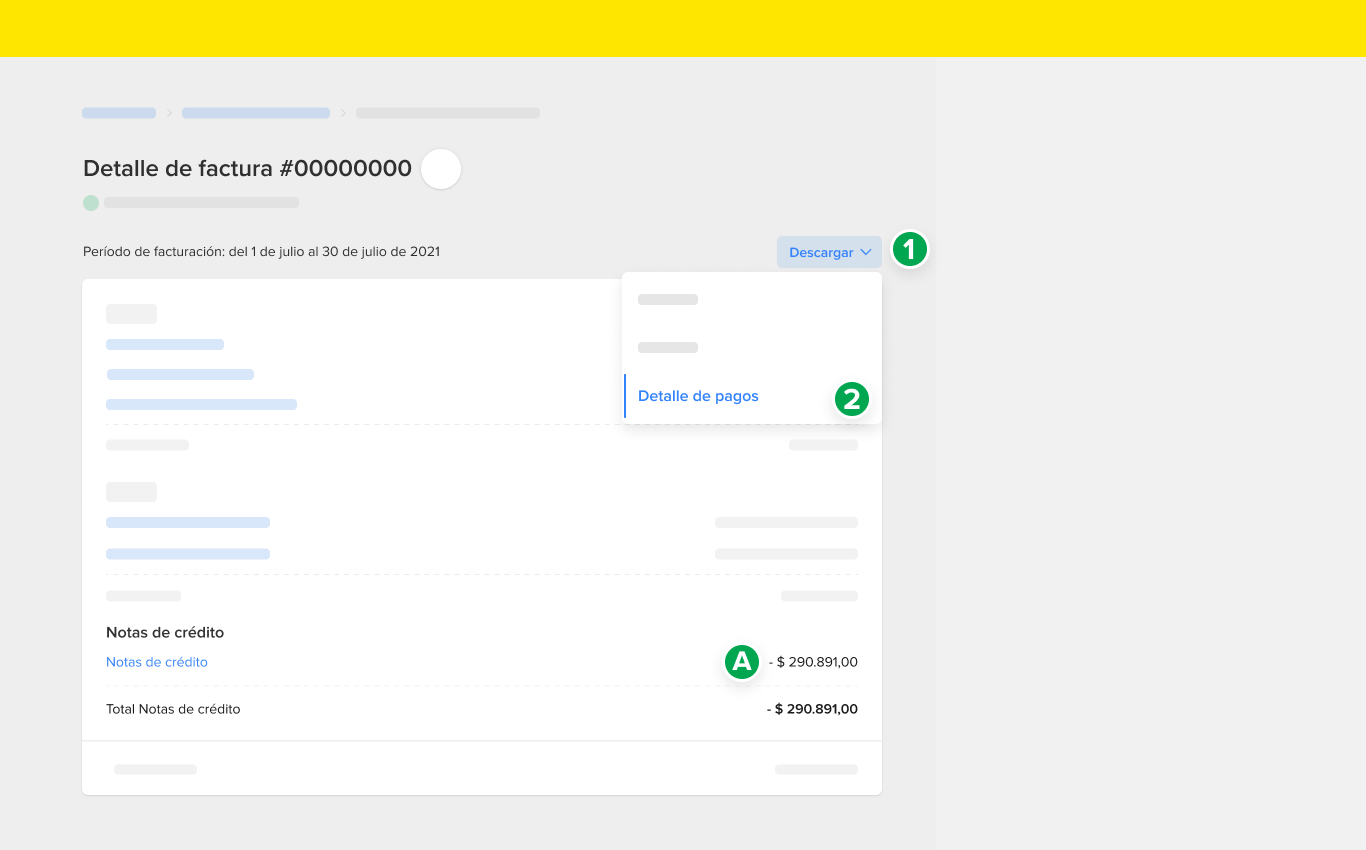
Dentro del reporte, vas a ver que se utilizaron algunas Notas de crédito para saldar cargos.
Para revisarlo, filtra los pagos realizados con Notas de crédito (A) y suma los importes (B), así podrás ver que el total coincidirá con el Total de Notas de crédito (A) que aparece en el Detalle de factura.
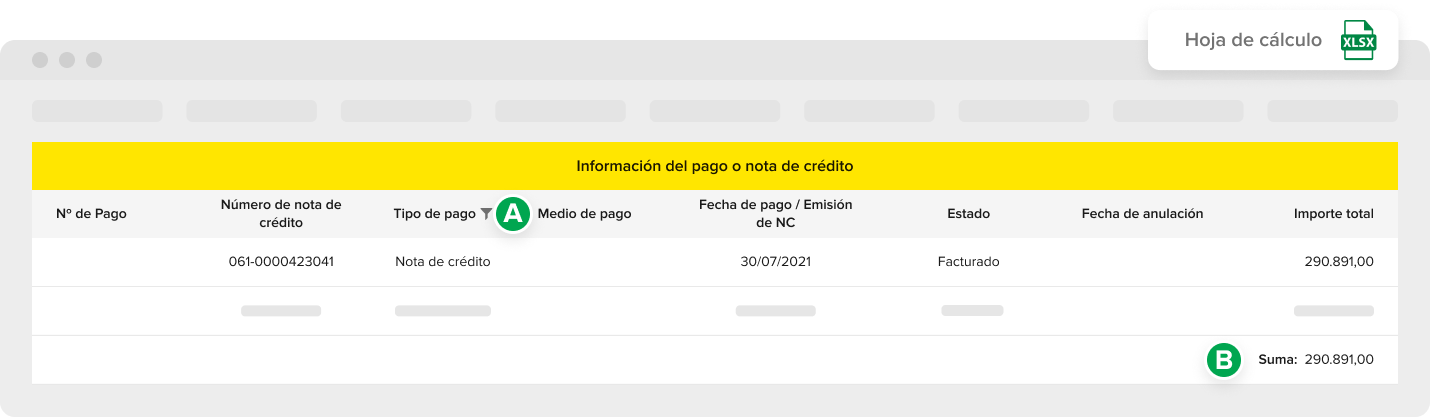
Si quieres ver y descargar alguna de las Notas de crédito que aparecen en el reporte (el documento legal), debes tener presente el Número de nota de crédito (A) y la Fecha de pago / Emisión de NC (B).
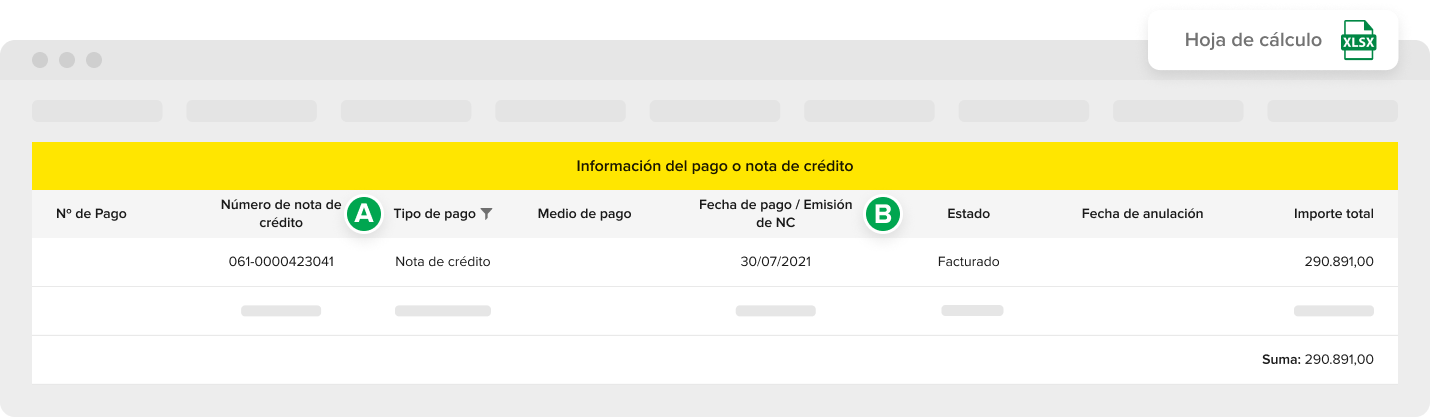
Luego, ingresa a Vista general de facturación > Notas de crédito, selecciona el período de facturación que esté dentro de la fecha de emisión de la nota y haz clic en Descargar Notas de crédito.
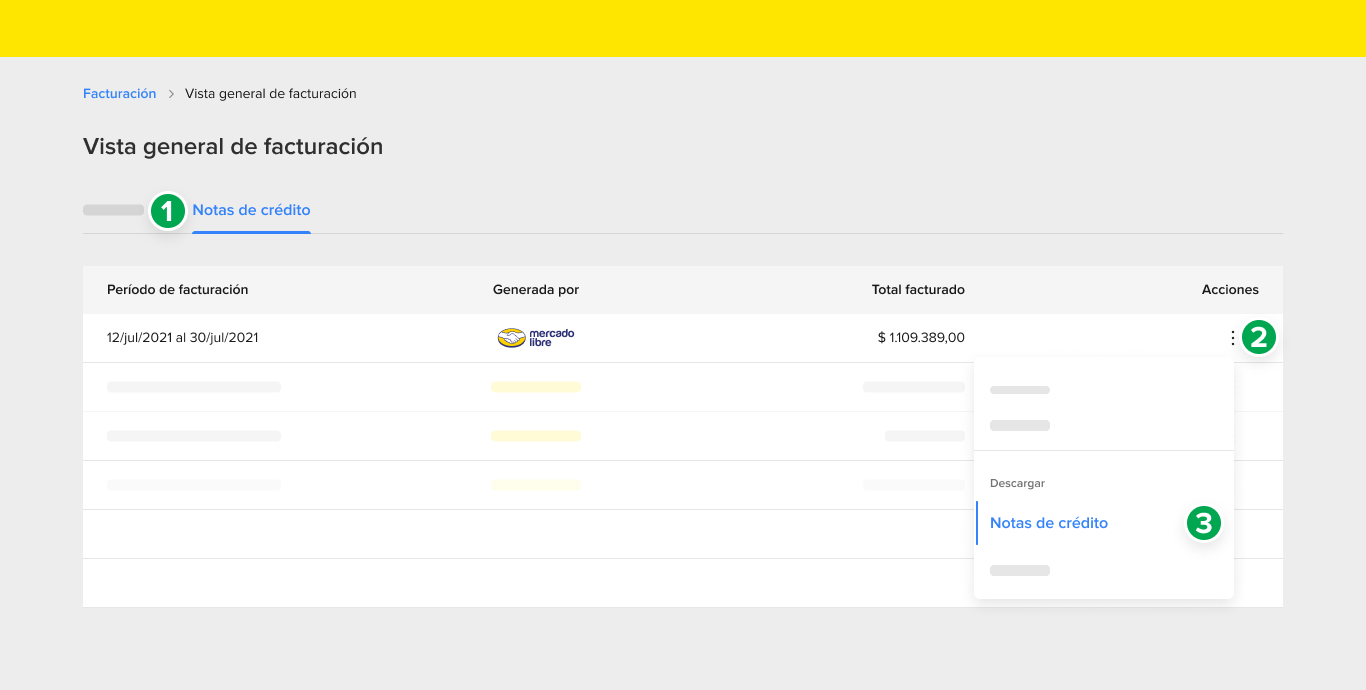
Se abrirá una ventana en donde debes seleccionar el número de Nota de crédito que viste antes en el reporte. Desde allí podrás descargar el documento para que lo puedas imprimir o hacer tus conciliaciones como explicamos antes.
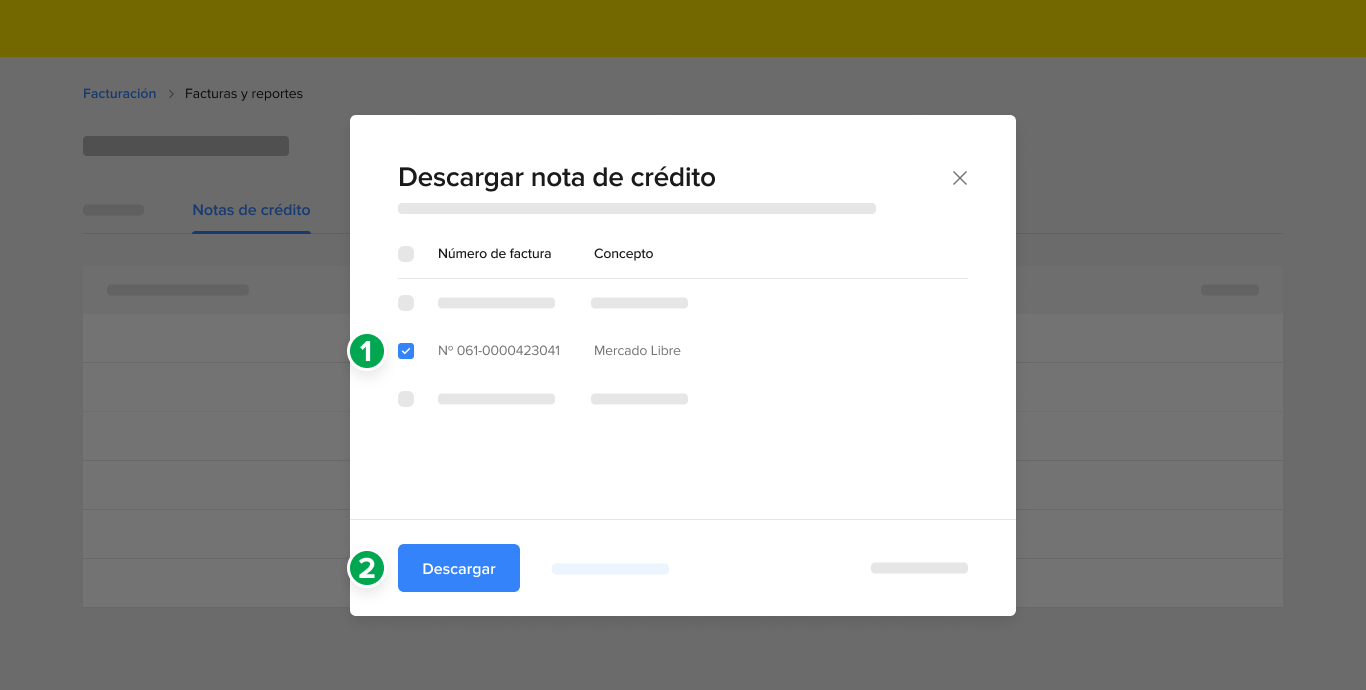
¡Listo! Ya sabes cómo conciliar las Bonificaciones de tus cargos que generaron Notas de crédito.
Sí, vas a poder integrar el reporte de Detalle del período de Mercado Libre y el Reporte de conciliación de Mercado Pago a tu sistema de gestión o ERP, con ayuda de una persona con conocimientos de desarrollo web.
Encontrarás la documentación técnica en el sitio de desarrolladores para integrar los reportes con tus sistemas y desarrollar tus propias configuraciones avanzadas. ¡Esto te ayudará a ahorrar mucho tiempo al conciliar tu facturación!
Así como cuentas con los reportes de Facturación que puedes descargar desde Mercado Libre, también tienes disponibles otros reportes exclusivos de Mercado Pago que te servirán para tener visibilidad de toda la cadena de pagos y otros movimientos, junto a los estados que tu dinero puede adquirir en el proceso.
Podrás hacer conciliaciones de tus cobros acreditados o hacer conciliaciones bancarias. Para descargarlos, tienes que ingresar a desde tu cuenta de Mercado Pago a Informes > Reportes y allí vas a ver los 3 reportes que puedes generar: Todas las transacciones, Liberaciones y Dinero retirado.
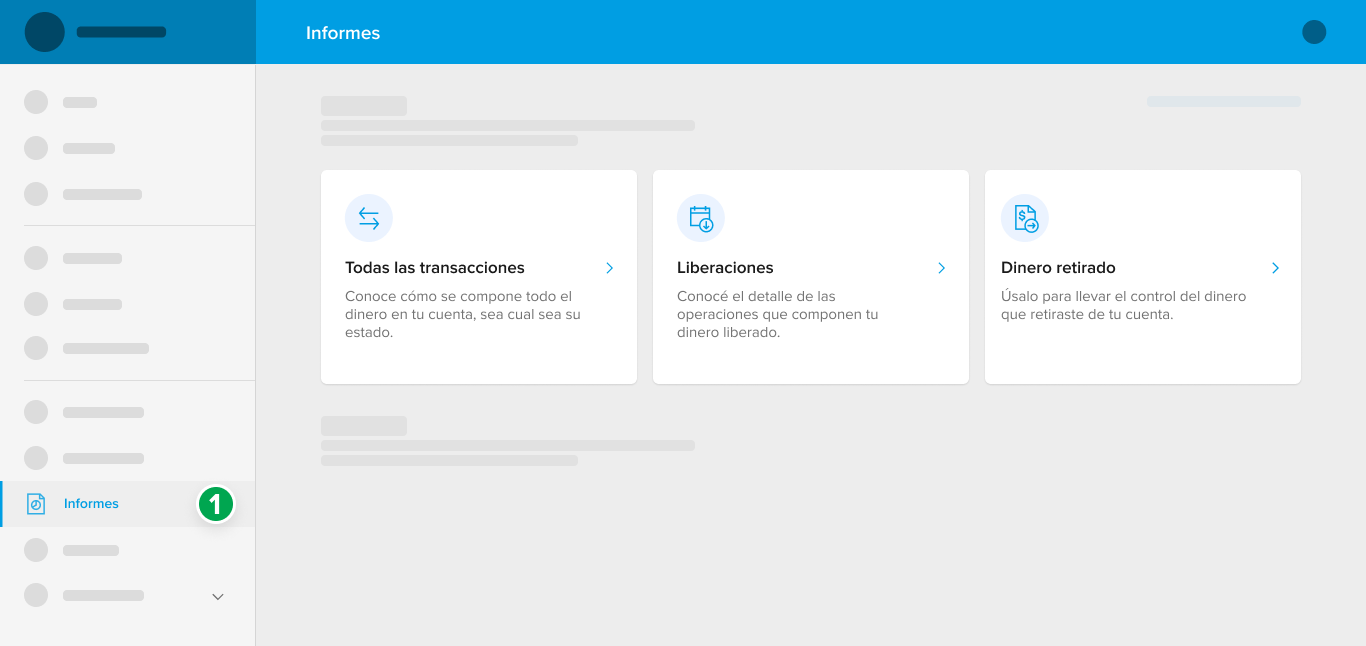
Todas las transacciones
Este reporte te será útil para conciliar las transacciones que componen los movimientos que hubo en tu cuenta.
Podrás ver, por ejemplo, si los movimientos con QR coinciden con las transacciones acreditadas en tu cuenta de Mercado Pago y la forma en la que están compuestas.
Liberaciones
Con este reporte podrás conocer cómo está compuesto el dinero que se liberó en tu cuenta y que tienes disponible para usar. Además, lograrás confrontar el dinero liberado con el dinero de los cobros que recibiste.
Dinero retirado
Este reporte te ayudará a entender la composición del dinero que retiraste de Mercado Pago a una cuenta bancaria. Te sirve para hacer conciliaciones bancarias y entender cuánto dinero, del que tenés disponible para usar, retiraste al banco.
Inicia sesión para que te recomendemos contenidos exclusivos
Inicia sesión para que te recomendemos contenidos exclusivos
¿Qué te pareció el contenido?